Manual de Utilizador Utentes V01 DEPARTAMENTO DE FORMAÇÃO PROFISSIONAL
|
|
|
- Maria de Fátima Molinari Cordeiro
- 6 Há anos
- Visualizações:
Transcrição
1 DEPARTAMENTO DE FORMAÇÃO PROFISSIONAL DIREÇÃO DE SERVIÇOS DE QUALIFICAÇÃO Centro Nacional de Qualificação de Formadores Manual de Utilizador Utentes V01
2 Índice Índice Introdução Enquadramento Opções gerais do Portal Login Registo de acesso Recuperar a Palavra-Chave Menu de Início Botões de ação Pesquisa & Filtros Menus de acesso ao público Oferta de emprego Formação pedagógica inicial de formadores Formação pedagógica contínua de formadores Entidades com autorização de funcionamento Referenciais de formação Biblioteca Digital Glossário técnico Utilizadores inscritos no portal Perfil Atualização do Perfil - utente Perfil de Formador Newsletter Documentação de apoio Menus após atualização do Perfil Candidaturas à certificação Nova Submetidas Candidaturas encerradas Anexação de documentos
3 5.2. Certificados Inscrição na Bolsa Novo Processos Ajuda Mensagens Recebidas e Enviadas Emissão de recibos Por emitir Emitidos As minhas ofertas de emprego Questionários Por submeter Submetidos Índice de Figuras
4 1. Introdução Este manual pretende fornecer aos utentes do NetForce informação sobre o seu registo e posterior acesso a vários menus, entre eles: Perfil Candidaturas à Certificação Certificados Inscrição na Bolsa Mensagens Emissão de Recibos Newsletter As minhas ofertas de emprego Questionários Documentação de apoio Este manual pretende ser um guia para os Utentes, fazendo referência a todas as opções de menu disponibilizadas no portal Netforce. Ao longo deste documento, cada processo será explicado, passo a passo, com a ajuda de imagens que refletem a forma como o utilizador visualiza no ecrã do seu computador. Este manual será sujeito a processos de revisão, em função das alterações/ desenvolvimentos/ atualizações que venham a ser efetuadas no NetForce e no quadro do Sistema de Formação e Certificação de Formadores. Caso detete a falta de alguma informação útil neste manual solicitamos que entre em contacto com o Centro Nacional de Qualificação de Formadores através do cnqf@iefp.pt. 4
5 1.1. Enquadramento O Portal NetForce é acessível através de três diferentes perfis de acesso, mediante respetiva autenticação com nome de utilizador e palavra-chave. São eles: Entidades Serviços Utentes A secção correspondente aos Utentes permite a gestão do próprio perfil, tanto ao nível dos dados pessoais como dos dados de Formador. É ainda possível aceder a todos os Certificados emitidos pelo IEFP, assim como consultar os recibos emitidos ou a emitir pelos serviços. Caso reúna as condições de isenção do Certificado de Competências Pedagógicas, poderá realizar a sua inscrição na Bolsa Nacional de Formadores. Por fim, poderá aceder às mensagens recebidas e enviadas aos serviços, subscrever a Newsletter do NetForce, ou, ainda, candidatar-se a uma oferta de emprego através do menu As minhas ofertas de emprego. 5
6 2. Opções gerais do Portal 2.1. Login Para aceder ao Portal Netforce o utente deverá aceder ao endereço O acesso às funcionalidades disponíveis na plataforma é apenas possível pelos Utentes registados. Caso o utilizador já tenha efetuado o seu registo e pretenda aceder ao portal, basta clicar em que se apresenta no canto superior direito do ecrã. Surgirá a seguinte mensagem: Figura 1 - Login Clique em [OK] para ser direcionado à nova página de autenticação. Na nova página insira o e a Password para que possa iniciar o acesso automático ao portal Netforce. Figura 2 - Login 6
7 2.2. Registo de acesso Caso o utilizador já tenha registo no portal do IEFP mas não tenha registo no portal Netforce, deve realizar os seguintes passos: Clicar em LOGIN OU REGISTO existente no canto superior direito Clicar OK na mensagem que indica que irá ser redireccionado(a) para outra página Figura 3 Login ou registo Será direcionado(a) para uma página de autenticação onde deverá iniciar sessão 7
8 Figura 4 - Autenticação Após iniciar sessão e no caso de não ter conta no netforce com o que se registou, irá aparecer o seguinte formulário de complemento de registo: Figura 5 Complemento de registo Neste formulário deverá preencher todos os campos solicitados (excepto o número de passaporte que apenas é obrigatório se o utente for estrangeiro). 8
9 Se verificar que após preencher os dados do formulário, o botão Registar não muda de estado ou se só consegue selecionar países começados pela letra A, tente aceder noutro navegador ou limpe a cache do navegador que está a utilizar. Verifique ainda se não tem os scripts das páginas desabilitadas nas opções de internet. Se ocorrer um erro de dados de identificação incorretos, clique na imagem com o ponto de interrogação para obter ajuda sobre os dados solicitados no formulário. Se ocorrer um erro a indicar que já existe um utilizador indicado com os dados colocados no formulário, confirme se está a utilizar o com que se encontrava registado no netforce. Em caso de dúvidas contacte netforce@iefp.pt. Caso o utilizador nunca tenha efetuado o seu registo no portal Netforce, deve realizar os seguintes passos: Clicar em LOGIN OU REGISTO existente no canto superior direito Clicar OK na mensagem que indica que irá ser redirecionado(a) para outra página Figura 6 Login ou registo Será direcionado(a) para uma página de autenticação onde deverá clicar na opção Registar e seguir os passos indicados. 9
10 Figura 7 - Registar Irá aparecer a página de registo. Figura 8 Nova Conta Preencha os dados que são pedidos. Só no caso de ser uma entidade é que deverá assinalar a opção SE É ENTIDADE ASSINALE, caso contrário, deixe em branco. 10
11 Não esquecer de escrever os 2 textos que aparecem na imagem (separados por um espaço) de modo a ter-se a certeza que é um utilizador que está a criar a conta e não um mecanismo automático de criação de contas. Se não vir bem a imagem dos textos, clique no botão para gerar novos textos (ver imagem). Guardar Durante o processo verifique a sua caixa de (a mesma que indicou no campo ENDEREÇO DE (OBRIGATÓRIO) que se vê na imagem acima). Irá receber na sua caixa um para confirmar o registo no portal, juntamente com um código de verificação. Figura 9 com código de verificação Clique no endereço, de modo a ser redirecionado para uma página de confirmação do código de verificação. Figura 10 Formulário de código de verificação 11
12 O código irá aparecer automaticamente preenchido no campo de texto. Se tal não acontecer, copie o código que recebeu por para este campo e faça Verificar no final. A partir deste momento já poderá iniciar sessão no netforce. Atenção: caso não receba verifique por favor as seguintes situações: Se o se encontra na sua pasta de correio não solicitado (ou SPAM); Se as políticas de segurança da sua empresa ou organismo colocaram o endereço noreply@iefp.pt na Lista Negra. Caso encontre alguma dificuldade, solicitamos que envie para netforce@iefp.pt, as capturas de ecrã (Print Screen), de tamanho legível, das mensagens de erro, bem como a explicação dos passos que levaram à sua ocorrência e os seus dados de identificação (nr.º de cartão de cidadão/b.i. e com que se registou) Recuperar a Palavra-Chave Caso pretenda recuperar a Palavra-Chave, deverá executar os seguintes procedimentos: 1. Clicar em LOGIN OU REGISTO existente no canto superior direito no portal NetForce 2. Clicar OK na mensagem que indica que irá ser redirecionado(a) para outra página Figura 11 Login ou registo 12
13 3. Será direcionado(a) para uma página de autenticação onde poderá clicar na opção Recuperar a Palavra-Chave e seguir os passos indicados Figura 12 Recuperar palavra passe 4. Depois para recuperação da sua palavra-chave, deverá escrever o seu endereço de de registo no Netforce 5. Escreva também o número ou texto que vê na imagem de modo a ter-se a certeza que é um utilizador que está a criar a conta e não um mecanismo automático de criação de contas. Caso não consiga ver bem o número / texto poderá clicar na opção para gerar novo número. 6. Clicar no botão Enviar nova palavra-passe (ou Send new password se aparecer em inglês). Figura 13 Solicitar endereço de recuperação 13
14 7. Após isso será apresentada a seguinte mensagem e irá receber um para dar sequência ao processo: Figura 14 da recuperação enviado Atenção: caso não receba o de recuperação verifique por favor as seguintes situações: Se o se encontra na sua pasta de correio não solicitado (ou SPAM); Se as políticas de segurança da sua empresa ou organismo colocaram o endereço noreply@iefp.pt na Lista Negra. 8. No que receber, clique no link mais extenso. Figura 15 recebido com url para confirmação 9. Será direcionado(a) para um ecrã de definição de nova palavra-passe Aí terá que escolher uma nova palavra-passe. Figura 16 Nova palavra passe 14
15 De seguida feche essa janela e aceda novamente ao portal do Netforce ( clique em LOGIN OU REGISTO no canto superior direito, será direcionado(a) para a mesma página de autenticação onde aí já colocará a nova palavra-passe que acabou de definir. Se depois destes procedimentos continuar a não conseguir, solicitamos que nos envie uma imagem do erro para netforce@iefp.pt, com a explicação dos passos que realizou Menu de Início Ao efetuar o Login, o utente irá aceder ao seu menu podendo aceder a várias opções de menu acessíveis na plataforma, descritas ao longo deste manual. Figura 17 Menu de Início 2.5. Botões de ação Nas várias entradas de menu existentes no portal, poderá encontrar as seguintes funcionalidades: Botões Função Avançar na opção escolhida Setas de Opções - vão surgir as seguintes opções: - Consultar a opção escolhida - Editar a opção escolhida - Eliminar a opção escolhida Voltar ao menu principal do utente 15
16 Informação detalhada 2.6. Pesquisa & Filtros Nos diversos menus de entrada pode encontrar a opção de pesquisa. Figura 18 Opção de Pesquisa & Filtros Importa referir que ao clicar na seta, um modo de pesquisa avançada por filtros é ativada para as várias colunas existentes do menu selecionado. 16
17 3. Menus de acesso ao público 3.1. Oferta de emprego Neste menu os utentes poderão consultar as ofertas de emprego inseridas pelas entidades formadoras registadas no netforce. Este menu está acessível para os utentes com o perfil pessoal (dados pessoais) atualizado. Para mais informação sobre a atualização do Perfil consulte o ponto 4.1 Atualização do perfil utente, neste Manual. Figura 19 Pesquisa de ofertas de emprego Figura 20 Lista de ofertas de emprego Para pesquisar mais informações sobre uma oferta, basta clicar em cima do registo. No formulário que aparece de seguida, o utente pode Marcar a oferta (é transferida para a sua área pessoal, para mais informações ver ponto 5.6 deste manual) ou enviar um diretamente à entidade que publicou a oferta. 17
18 Figura 21 Formulário da oferta de emprego Ao clicar no botão Responder à oferta, irá aparecer uma janela de confirmação, antes de enviar um e- mail para a entidade. Figura 22 Candidatar-se à oferta 3.2. Formação pedagógica inicial de formadores Neste menu os utentes poderão consultar as ações de formação inicial pedagógica de formadores, planeadas pelas entidades formadoras autorizadas pelo IEFP, e registadas no portal netforce com, pelo menos 10 dias antes da sua data de início. Figura 23 Pesquisa de ações de formação inicial de formadores 18
19 Figura 24 Lista de ações de formação inicial de formadores Poderá pesquisar uma ação de formação por distrito, concelho, freguesia, datas de início e fim ou forma de organização de formação. Poderá efetuar uma pesquisa mais simples utilizando a caixa de texto e clicando no botão com uma lupa. Para obter mais informações acerca de uma ação, basta clicar no próprio registo. No formulário irá obter informação mais detalhada acerca da ação, e poderá pré inscrever-se na mesma, clicando no botão Pré-inscrição, enviando assim, automaticamente, um para a entidade que publicou a formação. Só se poderão pré-inscrever nas ações de formação utentes com o perfil pessoal (dados pessoais) atualizado. Para mais informação sobre a atualização do Perfil consulte o ponto 4.1 Atualização do perfil utente, neste Manual. 19
20 Figura 25 Ação de formação inicial de formadores HABILITAÇÕES DE ACESSO à FPIF Preferencialmente, devem aceder à formação pedagógica inicial de formadores os candidatos com qualificação de nível superior. Não obstante, a habilitação mínima de acesso corresponde ao atual 9º ano de escolaridade. Cabe ao formando apresentar o respetivo comprovativo de habilitações junto da entidade formadora onde vai realizar a formação: No caso de habilitações mais antigas, o comprovativo terá de explicitar claramente que a mesma corresponde a um nível de ensino igual ou superior à conclusão do 9.º ano de escolaridade/ 3.º Ciclo do Ensino Básico. A informação sobre equivalência de habilitações nacionais ao atual sistema de ensino pode ser consultada no portal da Direção Geral de Educação no link: No caso de habilitações estrangeiras, o comprovativo das habilitações deverá explicitar a equivalência ao sistema de educação nacional. A informação sobre os processos de equivalência poderá ser consultada: 20
21 o no portal da Direção Geral de Educação no link: no caso de habilitações de nível não superior; o no portal da Direção geral do Ensino Superior link: Acad%C3%A9mico/Reconhecimento+de+Qualifica%C3%A7%C3%B5es+Estrangeiras/ 3.3. Formação pedagógica contínua de formadores Neste menu os utentes poderão consultar as ações de formação pedagógica contínua de formadores, promovidas por serviços do IEFP ou outras entidades. Figura 26 Pesquisa de ações de formação contínua Para obter mais informações acerca de uma ação, basta clicar no registo. No formulário irá obter essa informação mais detalhada. Figura 27 Lista de ações de formação contínua 21
22 3.4. Entidades com autorização de funcionamento Neste menu os utentes poderão consultar as entidades formadoras com autorização de funcionamento de cursos de formação pedagógica inical de formadores, por parte do IEFP. Figura 28 Pesquisa de entidades com autorização de funcionamento Poderá pesquisar uma entidade formadora com autorização de funcionamento por distrito, concelho, freguesia e organização de formação. Poderá efetuar uma pesquisa mais simples utilizando a caixa de texto e clicando botão com uma lupa. Figura 29 Lista de entidades com autorização de funcionamento homologadas pelo IEFP Para obter mais informações acerca da autorização de funcionamento de uma entidade, basta clicar no registo. No formulário irá obter informação essa informação detalhada. 22
23 Figura 30 Formulário de uma autorização de funcionamento 3.5. Referenciais de formação Na área Recursos e Projetos, os utentes poderão consultar todos os referenciais de formação inicial ou formação contínua disponibilizados pelo IEFP. Figura 31 Pesquisa de referenciais de formação Poderá descarregar os referenciais utilizando o botão Descarregar. 23
24 Figura 32 Lista de referenciais de formação 3.6. Biblioteca Digital Neste menu os utentes poderão consultar uma base de dados de registos bibliográficos eletrónicos, existente na mediateca do IEFP. Figura 33 Biblioteca digital A pesquisa destes registos pode ser feita por títulos mais recentes, por temas ou por autores. 24
25 Figura 34 Página da biblioteca digital 3.7. Glossário técnico Neste menu os utentes poderão consultar termos/conceitos técnicos utilizados nos domínios da educação e formação profissional. Figura 35 Glossário técnico Ao pesquisar uma palavra ou frase, automaticamente o NetForce vai indicar termos que contenham as palavras escritas. Ao clicar num dos registos, irá aparecer no formulário a sua descrição. 25
26 Figura 36 Pesquisa no glossário técnico 26
27 4. Utilizadores inscritos no portal Após o registo no portal, os utentes poderão visualizar os menus descritos abaixo, que estão acessíveis a qualquer utente Perfil Figura 37 Menu: Perfil Nesta secção poderá consultar e editar todos os dados relativos ao seu perfil. Clique no menu Perfil, surgindo o formulário do Perfil (Figura 39 Formulário do Perfil) Atualização do Perfil - utente Figura 38 Opção de Menu: Perfil > Dados Pessoais Após efetuarem o registo na plataforma, os utilizadores terão que aceder ao menu Perfil -> Dados Pessoais e atualizar os seus dados nos campos obrigatórios (Dados Pessoais e Dados de Contacto), para que possam iniciar o seu acesso a outros menus, que se encontram descritos em 5. Menus após atualização do Perfil. Note que o campo O meu centro de emprego surgirá preenchido de forma automática, referindo-se ao centro de emprego da zona de residência do utente. Preencha os dados nos respetivos campos e clique em. 27
28 Figura 39 Formulário do Perfil 28
29 Alteração de palavra passe ou de registo Para alterar a sua palavra passe ou de registo, deverá utilizar os botões Alterar de login ou Alterar palavra passe. Figura 40 Alterar palavra passe Na página seguinte, irá aparecer um formulário onde poderá clicar na opção Alterar dados para alterar a sua palavra passe ou de registo. No seguimento das alterações, poderá receber s na sua caixa para confirmar a sua operação. Figura 41 Área privada 29
30 Campos de preenchimento obrigatório Campo Obrigatoriedade Nome Sempre obrigatório Tipo de documento Número de identificação Dígito de verificação Obrigatório no caso de BI ou CC Número de arquivo Obrigatório no caso de CC Data de nascimento Endereço de contacto Nacionalidade Distrito Sempre obrigatório Concelho Freguesia Código postal Género Estado civil Habilitação académica Data de validade Sempre obrigatório excepto se vitalício Naturalidade Uma das naturalidades deve estar preenchida Número de contribuinte Obrigatório no caso de nacionalidade portuguesa Local de emissão Obrigatório no caso de BI Data de emissão Estabelecimento de ensino superior Obrigatório no caso de habilitação superior Formação escolar / curso Ano conclusão No decorrer da atualização dos dados do formulário poderão ocorrer os seguintes erros / avisos: Mensagens de erro Mensagem Causa Resolução Tanto o campo vitalício como a data de validade do documento estão preenchidos Ao assinalar o campo vitalício, o campo da data de validade deve ficar vazio Não é possível alterar o seu número de contribuinte, por favor contacte netforce@iefp.pt Não é possível alterar o seu número de identificação, por favor contacte netforce@iefp.pt Está a tentar alterar o seu número de contribuinte, o que não deverá acontecer pois este campo deve ser preenchido apenas por utentes de nacionalidade portuguesa. Está a tentar alterar o seu número de identificação, o que não deverá ser efetuado pelo utente mas sim pelo IEFP. Se o seu documento não tiver validade, deverá selecionar o campo vitalício e apagar a data no campo data de validade. Deverá enviar um para netforce@iefp.pt, com cópia do seu documento de identificação em anexo, de modo a que se verifique a veracidade da troca dos números. Deverá enviar um para netforce@iefp.pt, com cópia do seu documento de identificação em anexo, de modo a que se verifique a veracidade da troca 30
31 Não pode introduzir número de identificação com espaços em branco O número de identificação ou digito de verificação inválidos ou não preenchidos O campo Número de arquivo não pode conter números nos dois primeiros caracteres O campo Número de arquivo tem de conter um algarismo no final Número de telefone inválido A data de emissão do documento de identificação não pode ser futura A data de emissão do documento de identificação não pode ser maior que a data de validade da identificação A data de emissão do documento de identificação é inferior à data de nascimento A data de nascimento não pode ser superior à data atual O campo número de identificação está vazio ou com espaços em branco No caso do CC ou BI, o número de identificação ou o digito de verificação inseridos não correspondem aos dados do documento. O número de arquivo inserido não corresponde ao documento de identificação O número de arquivo inserido não corresponde ao documento de identificação O número de telefone não tem apenas dígitos. A data de emissão do documento inserida é superior à data atual. A data de emissão do documento inserida é superior à data de validade do documento. A data de emissão do documento inserida é inferior à sua data de nascimento. A data de nascimento inserida não é válida. Nacionalidade não existente O netforce não conseguiu identificar a nacionalidade. Cidadão de [Nome do país] não pode ser registado com o tipo de documento definido. O tipo de documento não é válido no NetForce com a sua nacionalidade. dos números de identificação. Retire os espaços do seu número de identificação. Deverá confirmar o seu cartão de identificação se os campos estão bem preenchidos. Verifique por exemplo se o seu número começa por 0. O número de arquivo começa por duas letras maiúsculas acabando com um dígito. O número de arquivo começa por duas letras maiúsculas acabando com um dígito. Deverá apagar os caracteres de texto (por exemplo o +) e inserir apenas números. Corrija a data de emissão do documento, pois esta encontrase inválida. Corrija a data de validade ou emissão do documento, pois pelo menos um destes campos não se encontra de acordo com o seu documento de identificação. Corrija a data de emissão do documento ou a data de nascimento, pois pelo menos um destes campos não se encontra de acordo com o seu documento de identificação. Corrija este campo, pois este não se encontra corretamente preenchido. Deverá enviar um para netforce@iefp.pt, com cópia do seu documento de identificação em anexo, de modo a que se possa analisar a situação. Deverá enviar um para netforce@iefp.pt, com cópia do seu documento de identificação em anexo e indicando qual a sua nacionalidade o tipo de documento que está a inserir, de modo a analisar a situação. 31
32 Número fiscal é inválido O campo número de contribuinte não se encontra igual ao constante no seu documento de identificação. inválido O seu de contacto não respeita as regras de criação de s. Ano de conclusão inválido Para preencher estabelecimento de ensino superior, curso e ano de conclusão, necessita de selecionar no mínimo LICENCIATURA Ao escolher uma habilitação superior não preencheu corretamente o campo de ano de conclusão. Preencheu os campos de estabelecimento de ensino superior, curso ou ano de conclusão sem selecionar uma Deverá colocar o número igual ao seu documento de identificação e verificar se no campo não existem espaços. Verifique se no campo não colocou espaços, ou caracteres especiais. Verifique também se colocou e um ponto a seguir ao domínio (exemplo: netforce@iefp.pt). Deverá preencher o ano de conclusão válido e com o ano mínimo de Apague os campos de estabelecimento de ensino superior e ano de conclusão de a sua habilitação académica não for de ensino superior. habilitação superior. Outros erros Diversas Se a mensagem de erro não for explícita, envie um para netforce@iefp.pt com os seus dados pessoais e uma imagem do erro Perfil de Formador Figura 42 Opção de menu: Perfil > Dados formador No caso dos formadores certificados e dos formadores que se encontram isentos da certificação, de acordo com o n.º 2 do artigo 2.º da Portaria n.º 214/2011, de 30 de maio, os dados relativos ao seu perfil de Formador deverão ser preenchidos no menu Perfil e na opção Dados do Formador. Ao aceder ao menu Perfil -> Dados formador surgirá o formulário do perfil de formador. 32
33 Nota: Aceda a para obter informação mais detalhada. Figura 43 Formulário do Perfil de formador ATENÇÃO: Deve indicar se pretende pertencer à bolsa nacional de formadores e se pretende receber s do NetForce de divulgação de ações de formação e eventos. Se pretender obter mais informações sobre a bolsa nacional de formadores basta clicar na hiperligação do campo Desejo pertencer à bolsa nacional de formadores Clique em cada separador para inserir os dados relativos ao seu perfil. De seguida apresenta-se a informação mais detalhada de cada separador. Caso pretenda pertencer à bolsa nacional de formadores, os separadores que apresentam a figura, ficarão visíveis às entidades que consultem a bolsa Experiência profissional No separador Experiência profissional clique em Profissional., surgindo o Formulário da Experiência 33
34 Figura 44 Formulário da Experiência Profissional Pode Editar ou Eliminar a experiência profissional inserida ao clicar na seta de opções, e selecionar ou respetivamente. No formulário clique em caso opte por confirmar as alterações realizadas, ou clique em para eliminar o registo. Figura 45 Experiência profissional Experiência formativa No separador Experiência formativa (ações de formação ministradas) clique em Formulário da Experiência formativa., surgindo o 34
35 Figura 46 Formulário da Experiência formativa Pode Editar ou Eliminar a experiência formativa inserida ao clicar na seta de opções, e selecionar ou respetivamente. No formulário clique em caso opte por confirmar as alterações realizadas, ou clique em para eliminar o registo. Figura 47 Experiência formativa Realce para a importância do correto preenchimento deste separador, que, no caso dos formadores que ministram ações de FPIF, condiciona a atribuição da respetiva validação por parte do IEFP Experiência na área das tecnologias da informação e comunicação No separador Experiência na área das tecnologias da informação e comunicação clique em, surgindo o Formulário da Experiência. 35
36 Figura 48 Formulário da Experiência na área das TIC Pode Editar ou Eliminar a experiência inserida ao clicar na seta de opções, e selecionar ou respetivamente. No formulário clique em caso opte por confirmar as alterações realizadas, ou clique em para eliminar o registo. Realce para a importância do correto preenchimento deste separador, que, no caso dos formadores que ministram ações de FPIF, condiciona a atribuição da respetiva validação dos módulos 6 e 7 por parte do IEFP Formação Profissional/Contínua No separador Formação Profissional/Contínua clique em Profissional/Contínua., surgindo o Formulário da Formação Figura 49 Formulário da Formação Profissional/Contínua Pode Editar ou Eliminar a experiência inserida ao clicar na seta de opções, e selecionar ou respetivamente. No formulário clique em caso opte por confirmar as alterações realizadas, ou clique em para eliminar o registo. 36
37 Habilitações Académicas No separador Habilitações académicas clique em Académicas do Formador, surgindo o Formulário das Habilitações Figura 50 Formulário das Habilitações Académicas do Formador Pode Editar ou Eliminar as habilitações académicas inseridas ao clicar na seta de opções, e selecionar ou respetivamente. No formulário clique em caso opte por confirmar as alterações realizadas, ou clique em para eliminar o registo Links de interesse No separador Links de Interesse, o formador tem possibilidade de disponibilizar os seus links profissionais com interesse para divulgação no seu perfil na Bolsa Nacional de Formadores. Figura 51 Formulário de Link 37
38 Pode Editar ou Eliminar os links de interesse inseridos ao clicar na seta de opções, e selecionar ou respetivamente. No formulário clique em caso opte por confirmar as alterações realizadas, ou clique em para eliminar o registo Áreas de formação No separador Áreas de Formação, o utilizador deverá selecionar as áreas de educação e formação nas quais está habilitado para ministrar formação e que vão poder ser consultáveis, pelas entidades formadoras, na bolsa nacional de formadores. Figura 52 Lista de seleção de Áreas de Formação Disponibilidade territorial No separador disponibilidade territorial, o utilizador deverá indicar as regiões nas quais tem disponibilidade para ministrar formação. Caso pretenda, poderá especificar a localização no campo Observações. 38
39 Figura 53 Lista de seleção de Disponibilidade territorial Formação Pedagógica Inicial de Formadores O separador Formação Pedagógica Inicial de Formadores contém informação acerca da formação ministrada no NetForce pelo formador Módulos validados A lista de Módulos Validados é dirigido aos formadores que ministram formação pedagógica de formadores em ações de formação autorizadas pelo IEFP, I.P. Aqui o formador poderá visualizar todos os módulos validados pelos técnicos do IEFP, I.P. ATENÇÃO: os módulos só poderão ser validados pelos técnicos do IEFP quando o formador for integrado numa equipa pedagógica de uma ação de formação de formadores Ações de formação às quais o formador / coordenador está associado Nesta lista o elemento da equipa pedagógica necessita de validar a sua presença na ação de formação. De modo a que a entidade formadora consiga submeter a ação de formação, todos os elementos da equipa pedagógica necessitam de indicar nesta opção que estão presentes na ação. Para validar a presença na ação, o formador necessita de editar o registo correspondente à ação de formação que está inserido. 39
40 Figura 54 Validação de presença em ação No formulário que irá aparecer, surgirá a informação do nome da entidade, número da ação que está inserido e as respetivas datas. No campo observações irá constar informação sobre a associação do elemento da equipa pedagógica à ação. Para confirmar a presença na ação de formação, é necessário selecionar a opção Confirmo a presença nesta ação de formação e gravar. Figura 55 Formulário de validação de presença em ação Autorizações de funcionamento às quais o formador / coordenador está associado Nesta lista o elemento da equipa pedagógica necessita de validar a sua presença na ~candidatura à autorização de funcionamento. De modo a que a entidade formadora consiga obter a certificação, todos os elementos da equipa pedagógica necessitam de indicar nesta opção que estão presentes na candidatura. Para validar a presença na candidatura à autorização de funcionamento, o formador necessita de editar o registo correspondente à autorização de funcionamento que está inserido. 40
41 Figura 56 Validação de presença em candidatura à autorização de funcionamento No formulário que irá aparecer, surgirá a informação do nome da entidade, número da ação que está inserido e as respetivas datas. No campo observações irá constar informação sobre a associação do elemento da equipa pedagógica à ação. Para confirmar a presença na ação de formação, é necessário selecionar a opção Confirmo a presença nesta ação de formação e gravar. Figura 57 Formulário de validação de presença em candidatura à autorização de funcionamento Questionários Este separador é dirigido aos formandos de ações de formação pedagógica de formadores. Aqui, surgirá um questionário de satisfação da ação, o qual é automaticamente gerado pelo NetForce, assim que o formando é submetido na ação de formação da entidade. 41
42 Deve ser preenchido no final da ação de formação, com a informação que permita ao IEFP, I.P. avaliar a formação que é desenvolvida pelas entidades formadoras autorizadas por este Instituto, com vista a garantir uma maior qualidade da formação Ver Perfil na Bolsa Para pré-visualizar a informação do seu Perfil que irá constar na Bolsa Nacional de Formadores (caso assim o pretenda), o utilizador poderá clicar em. Através desta opção, o utilizador conseguirá obter uma pré-visualização do perfil disponível, nomeadamente das secções e campos preenchidos ou por preencher. Figura 58 Formulário de pré-visualização do perfil 42
43 4.2. Newsletter Figura 59 Menu: Newsletter Aceda ao menu Newsletter para subscrever e cancelar a newsletter disponibilizada pelo IEFP, I.P. através do NetForce. Este menu está acessível a qualquer utente. Nota: Aceda a para obter informação mais detalhada. Selecione as áreas de interesse relativamente às quais pretende receber informação na newsletter e clique em. Figura 60 Subscrição de newsletter - 43
44 4.3. Documentação de apoio Figura 61 Menu: Documentação de apoio Os utentes poderão aceder ao menu Documentação de apoio para obter o Manual do utilizador - utente em formato pdf disponibilizado pelo IEFP, I.P. Este menu está acessível a qualquer utente. 44
45 5. Menus após atualização do Perfil Os menus descritos nesta secção estarão disponíveis no portal após o utilizador proceder à atualização dos seus dados no menu Perfil. Para mais informações aceda a 3. Menus de acesso ao público do presente manual. Para além dos menus descritos nesta secção, os utilizadores poderão igualmente aceder aos menus descritos nas secções anteriores do presente manual Candidaturas à certificação Figura 62 Menu: Candidaturas à certificação Formação Pedagógica Inicial de Formadores As candidaturas à obtenção do Certificado de Competências Pedagógicas (CCP) por via da Formação Pedagógica Inicial de Formadores são efetuadas de forma automática a partir do momento em que a entidade formadora realiza todos os procedimentos, no portal NetForce, com vista à finalização da ação. Nesse momento, o formando receberá um do IEFP com a indicação das referências multibanco para efetuar o pagamento dos custos procedimentais para acesso ao CCP. Após o comprovativo automático desse pagamento, o IEFP analisa a candidatura e procede ao seu deferimento ou indeferimento. Reconhecimento de certificados e diplomas de nível superior Neste contexto, este menu está acessível para efetuar NOVAS candidaturas à obtenção do Certificado de Competências Pedagógicas (CCP) por via do reconhecimento de títulos, aos utentes com o perfil pessoal (dados pessoais) atualizado e sem nenhuma candidatura à certificação ativa. 45
46 Nova Figura 63 Opção de menu: Formação Inicial > Nova Este menu (Candidaturas à certificação -> Nova) apresenta a lista das candidaturas criadas, que ainda não foram submetidas. Para criar uma nova candidatura clique em, surgindo o seguinte: Ao selecionar a opção pretendida, surgirá o formulário da respetiva candidatura. Nota: Aceda a para obter informação mais detalhada. Ao Inserir uma candidatura por via do reconhecimento de títulos, surgirá a seguinte mensagem: Figura 64 Aviso do reconhecimento 46
47 Certifique-se que reúne os requisitos antes de proceder à candidatura e clique em [OK] por forma a abrir o formulário da candidatura por via do reconhecimento de títulos e preencha todos os campos necessários. ATENÇÃO: num processo de reconhecimento de títulos, o IEFP procede a uma análise comparativa entre os objetivos, conteúdos e competências das unidades curriculares do curso superior em análise e os objetivos, conteúdos e competências dos módulos do curso de FPIF (formação pedagógica inicial de formadores). O reconhecimento é atribuído, ou seja, a candidatura é deferida, se todos os módulos tiverem equivalência. Figura 65 Formulário da candidatura: Via do Reconhecimento (Equivalências) Para anexar os documentos referentes às habilitações académicas e a cópia do documento de identificação, acione a seta de opções e selecione. De notar que nas Habilitações académicas deve constar a listagem das unidades curriculares concluídas com aproveitamento. De modo a inserir um curso superior na candidatura, clique no separador Curso (s) superior (es) e clique em inserir. 47
48 Preencher todos os campos do formulário, os quais são importantes para a análise do técnico do IEFP responsável pela candidatura, e alguns deles irão conter informação que irá surgir no CCP, quando emitido. Assim sendo, deve-se preencher o Grau académico, universidade/instituto politécnico onde obteve a formação, o estabelecimento correspondente à universidade/instituto politécnico, o nome do curso superior que serve de base à candidatura, a data de conclusão do curso. Os campos diploma legal de criação do curso superior e ano do diploma legal de criação do curso também são de preenchimento obrigatório. Caso tenha dificuldade no preenchimento, deverá solicitar os devidos esclarecimentos junto da sua universidade / instituto politécnico. É obrigatório anexar a documentação sobre o plano curricular do curso superior e o conteúdo programático das disciplinas de âmbito pedagógico que possam vir a ser consideradas equivalentes aos conteúdos programáticos do curso de formação pedagógica inicial de formadores, sem a qual o IEFP não procederá à análise da candidatura. No caso de candidaturas realizadas com base em habilitações de nível superior, deverá apresentar: o Equivalência do curso superior a um nível de habilitação do sistema de ensino português. Para informação sobre as equivalências estrangeiras deve consultar o portal da Direção Geral do Ensino Superior link: Acad%C3%A9mico/Reconhecimento+de+Qualifica%C3%A7%C3%B5es+Estrangeiras/ o O plano curricular do curso superior e o conteúdo programático das disciplinas de âmbito pedagógico traduzidas em português. Só poderá gravar o formulário se assinalar o campo de confirmação, visto que alguns dos dados inseridos irão constar do Certificado de Competências Pedagógicas, caso a candidatura seja deferida, sendo da responsabilidade do utente a veracidade da informação inserida. 48
49 Figura 66 Formulário da inserção de um curso superior É obrigatório inserir pelo menos um curso no separador Curso (s) superior (es). Só deverá inserir mais do que um curso, no caso de pretender ter equivalência com a junção de dois cursos (licenciatura e mestrado por exemplo). Para inserir um novo curso deverá efetuar os mesmos procedimentos. Após inserir a informação sobre o curso no separador Curso (s) superior (es), deverá preencher o separador Plano curricular do (s) curso (s). Considerando que um processo de reconhecimento de títulos tem por base uma análise comparativa entre os objetivos, conteúdos e competências das unidades curriculares do curso superior em análise e os objetivos, conteúdos e competências dos módulos do curso de FPIF, neste separador, o candidato deverá indicar essa a correspondência: O candidato deverá editar todos os módulos e indicar, em cada um, as unidades curriculares do curso superior cujos objetivos, conteúdos e competências correspondem aos objetivos, conteúdos e competências do módulo do curso de formação pedagógica inicial de formadores. 49
50 Figura 67 Formulário do Formador Ao preencher e Gravar os campos da candidatura, esta não será submetida automaticamente para o IEFP, I.P., podendo sempre aceder à candidatura criada através da lista apresentada do menu Candidaturas à certificação -> Nova. Pode Editar ou Eliminar a candidatura através da lista ao clicar na seta de opções, e selecionar ou respetivamente. No formulário clique em caso opte por confirmar as alterações realizadas, ou clique em para eliminar o registo. Assinale a opção e clique em para confirmar e submeter a candidatura. Ao submeter a candidatura, esta será automaticamente reencaminhada para o menu Candidaturas à certificação -> Submetidas (ver Submetidas). Ao Inserir uma candidatura por via do RVCC-For (Reconhecimento, validação e certificação de competências pedagógicas), surgirá o seguinte formulário: 50
51 Figura 68 Formulário da candidatura:rvcc-for De modo a inserir um registo de experiência de formador, clique no separador Formador e clique em inserir. 51
52 Figura 69 Experiência de formador No formulário que irá surgir, deve-se preencher toda a informação o mais detalhadamente possível. Deve-se dividir as várias experiências enquanto formador por vários registos neste separador e não colocar tudo num único registo. Figura 70 Formulário de experiência de formador Pode inserir outras experiências enquanto formador, relevantes para a análise da candidatura no separador Outras experiências profissionais. Figura 71 Formulário de outras experiências de formador 52
53 Para finalizar a candidatura, selecione a opção Enviar candidatura para a entidade e grave a candidatura. Nota: Após enviar a candidatura para a entidade, surgirá o separador s na sua candidatura onde poderá trocar informação com a entidade certificadora da candidatura Para anexar os documentos referentes às habilitações académicas, a cópia do documento de identificação, e o CV acione a seta de opções e selecione. Campo Habilitações académicas Documento de identificação Data de conclusão do curso Experiência profissional (CV) Conteúdo programático Duração total (horas) das unidades curriculares do curso superior Unidades curriculares do curso superior Campos de preenchimento obrigatório Obrigatoriedade Sempre obrigatório Sempre obrigatório. Não podem existir módulos do referencial do IEFP sem ligação às unidades curriculares Estabelecimento Obrigatório se Estabelecimento/ entidade formadora não preenchido Curso Obrigatório se Curso superior/ formação profissional não preenchido. Entidade certificadora RVCC-For Experiências de formador Estabelecimento/entidade formadora Curso superior/formação profissional Obrigatório quando se envia a candidatura para a entidade Obrigatório quando se envia a candidatura para a entidade Obrigatório quando se envia a candidatura para a entidade Obrigatório se Estabelecimento não preenchido Obrigatório se o curso não preenchido No decorrer da atualização dos dados do formulário poderão ocorrer os seguintes erros / avisos: Mensagens de erro Mensagem Causa Resolução O formando indicado já tem O formando já tem uma Deverá cancelar a candidatura uma candidatura à certificação candidatura ativa no menu que está neste momento a associada Candidaturas à certificação -> efetuar e verificar o estado da Nova ou candidaturas à sua outra candidatura. Pode certificação -> Submetidas. enviar um para cnqf@iefp.pt a solicitar mais informações sobre a sua candidatura ativa. Para dar seguimento ao seu A morada constante no seu Deverá contactar a entidade 53
54 pedido de certificação é favor contactar a Secretaria Regional do Trabalho e Solidariedade Social - Direção Regional do Trabalho, Qualificação Profissional e Defesa do Consumidor - Divisão da Acreditação e Certificação Necessita de inserir pelo menos uma experiência enquanto formador O campo entidade certificadora RVCC-For é de preenchimento obrigatório Necessita de ter pelo menos 2000 horas enquanto formador perfil é referente à Região Autónoma dos Açores. referida na mensagem de aviso, pois se a sua residência for na RA Açores, não poderá efetuar a sua candidatura através do Portal NetForce. Não existem horas de formador. No separador Formador, preencher pelo menos um registo da sua experiência enquanto formador. O campo entidade certificadora RVCC-For está vazio. Horas insuficientes enquanto formador. automático não definido. Ocorreu um erro no envio do e- mail com os encargos procedimentais. Necessita de preencher o campo identificando qual a entidade que irá analisar a sua candidatura. No separador Formador, preencher toda a experiência enquanto formador até totalizar pelo menos 2000 horas. Deverá enviar um para cnqf@iefp.pt, a informar deste erro. Outros erros Diversas Se a mensagem de erro não for explícita, envie um para netforce@iefp.pt com os dados preenchidos e uma imagem do erro Submetidas Figura 72 Opção de menu: Candidaturas à certificação > Submetidas Através do menu Candidaturas à certificação -> Submetidas poderá encontrar a lista de candidaturas que foram submetidas, podendo Consultar ou Editar a candidatura surgindo o formulário da candidatura. Efetue as alterações necessárias e clique em. 54
55 CANDIDATURAS SUSPENSAS No caso de a sua candidatura estar suspensa ou suspensa por falta de pagamento, e pretender reativála, edite-a. Figura 73 Lista de candidaturas submetidas De seguida utilize o separador s para enviar um para o técnico do IEFP responsável pela sua candidatura, solicitando reanálise/reabertura da candidatura, com a devida justificação. Figura 74 Formulário de candidatura suspensa Mensagens de erro Mensagem Causa Resolução A candidatura pertence a um utente que foi formando numa Para poder prosseguir tem de responder ao questionário de O utente/formando deverá preencher o seu questionário de 55
56 satisfação da ação ação de FPIF e não preencheu o questionário de satisfação. satisfação da ação no separador Questionário na sua candidatura, editando o registo, preenchendo o formulário e gravando no final. Por último deverá gravar a candidatura (ver figura seguinte). Outros erros Diversas Se a mensagem de erro não for explícita, envie um para netforce@iefp.pt com os dados preenchidos e uma imagem do erro. Figura 75 Preenchimento do questionário de satisfação Candidaturas encerradas No caso da sua candidatura se encontrar encerrada sem que tenha sido concluído o processo de certificação, deve contatar o Centro Nacional de Qualificação de Formadores através do cnqf@iefp.pt. 56
57 Anexação de documentos No caso de a sua candidatura à certificação se encontrar no estado aguarda documentos, deverá selecionar a opção candidaturas à certificação -> submetidas : Figura 76 Candidaturas à certificação - Submetidas Figura 77 Anexar documentos Selecione Editar e anexe a informação solicitada pelo técnico do IEFP responsável pela sua candidatura, de acordo com a figura/exemplo seguinte: 57
58 Figura 78 Anexação de documentos Se já existir um documento anexado, deverá eliminar previamente esse documento e inserir o novo. Se pretender anexar a frente e verso do seu documento na sua candidatura, deverá compactar os dois ficheiros num só ou então colocar num único ficheiro de imagem. Após anexar os documentos e gravar a candidatura, será enviado um automático para o técnico responsável pela sua candidatura, informando sobre a alteração na documentação. Caso específico - o utente efetuou o pagamento dos custos procedimentais por transferência bancária (situações de candidaturas de utentes da região Autónoma da Madeira e candidaturas muito antigas), nunca tendo recebido referências multibanco, deverá anexar o seu comprovativo de pagamento, sendo que após gravar a candidatura, esta ficará automaticamente em pagamento submetido e será analisada pelo departamento financeiro do IEFP. No caso de ter efetuado o pagamento através de multibanco, não será necessário efetuar o procedimento descrito. No caso de encontrar alguma dificuldade na anexação de documentos, solicitamos que envie para cnqf@iefp.pt as capturas de ecrã (Print Screen), de tamanho legível, das mensagens de erro, bem como a explicação dos passos que levaram à sua ocorrência e os seus dados de identificação (nr.º de cartão de cidadão/b.i. e com que se registou). 58
59 5.2. Certificados Figura 79 Menu: Certificados Nesta opção, encontra o seu Certificado de Competências Pedagógicas (CCP) emitido pelo IEFP, IP, bem como outros certificados que venham a ser emitidos no quadro da formação pedagógica de formadores, por este Instituto. Surgirá uma lista com todos os certificados do utente. Para aceder ao certificado que pretende, clique em cima do registo para que seja emitido o certificado em formato pdf, disponível para ser guardado ou impresso, caso o utilizador assim o desejar. ATENÇÃO: sempre que um utente tenha frequentado uma ação de formação pedagógica inicial de formadores e não concluiu, com aproveitamento, todos os módulos, será emitido um certificado de competências pedagógicas parcial. No entanto, este certificado não habilita ao exercício da atividade de formador, nos termos da Portaria n.º 214/2011, de 30 de maio, apenas certifica as competências pedagógicas que já foram adquiridas pelo formando em ações de FPIF, mas que não são suficientes para a obtenção do CCP. Assim que o formando obtiver o CCP, este certificado parcial deixará de estar disponível. Figura 80 Lista de Certificados 59
60 5.3. Inscrição na Bolsa Figura 81 Menu: Isentos Inscrição na Bolsa ATENÇÃO: antes de iniciar a sua inscrição na Bolsa Nacional de Formadores, deverá certificar-se de que reúne as condições de isenção da posse do Certificado de Competências Pedagógicas, designadamente, ser detentor de habilitação profissional para a docência ou ser docente do ensino superior universitário e politécnico. Este menu está acessível para os utentes com o perfil pessoal (dados pessoais) atualizados e sem nenhuma candidatura ativa (inserção na bolsa ou candidatura à certificação) Novo Figura 82 Opção de menu: Isentos - Inscrição na bolsa > Novo Para iniciar a candidatura no menu Isentos - Inscrição na bolsa, selecione a opção Novo. Nota: Aceda a para obter informação mais detalhada. Ao selecionar a opção Novo, irá surgir o formulário onde constará os seus dados pessoais, já preenchidos, e onde deverá anexar o Comprovativo de Isenção, isto é, o comprovativo da habilitação profissional para a docência ou, no caso de ser docente universitário, uma declaração emitida pelo estabelecimento de ensino superior onde conste que se encontra a leccionar. Após anexar o comprovativo de isenção, terá que aceitar o Termo de Responsabilidade, ao colocar um check na caixa de seleção. 60
61 Figura 83 Formulário da Candidatura às inscrição na Bolsa Nacional de Formadores No final, clique em para submeter a candidatura. Caso contrário, clique no botão Cancelar. ATENÇÃO: No caso dos detentores de habilitação profissional para a docência, a inscrição na bolsa não tem limite temporal, mas no caso de docentes do ensino superior, a inscrição na bolsa pode ter a duração de apenas um ano, renovável após comprovação da manutenção das condições de isenção. Se for esta a sua situação, receberá um a relembrar o final do prazo assim que este expirar. Campos de preenchimento obrigatórios Campo Obrigatoriedade Comprovativo de isenção Sempre obrigatório Confirmo que a inserção e a atualização dos dados Sempre obrigatório que suportam a isenção ( ) No decorrer da atualização dos dados do formulário poderão ocorrer os seguintes erros / avisos: Mensagens de erro Mensagem Causa Resolução O formando indicado já tem O formando tem uma Deverá cancelar a candidatura uma candidatura à certificação candidatura ativa no menu que está neste momento a associada Candidaturas à certificação-> efetuar e verificar o estado da Nova ou candidaturas à sua outra candidatura. Pode certificação-> Submetidas. enviar um para cnqf@iefp.pt a solicitar mais informações sobre a sua candidatura ativa. Outros erros Diversas Se a mensagem de erro não for 61
62 explícita, envie um para com os dados preenchidos e uma imagem do erro Processos Figura 84- Opção de menu: Isentos Inscrição na bolsa > Processos Após a submissão da candidatura à inscrição na bolsa nacional de formadores poderá consultar o estado do seu processo, selecionando a opção Processos, no menu Isentos - Inscrição na bolsa. Selecione o processo que pretende consultar. Figura 85 Lista de Inscrição na bolsa Processos Poderá consultar informação detalhada de uma mensagem apresentada na lista clicando em cima do registo. Poderá Editar um processo da lista acionando a seta de opções: 62
63 Ao editar surgirá o formulário do processo. Clique nos campos assinalados na figura seguinte e grave as alterações efetuadas. Figura 86 Formulário do Processo Na secção s, poderá constar uma lista de s trocados entre o utilizador e o respetivo (s) interlocutor (es) do IEFP, I.P. Na secção Estados, pode, consultar em que estado se encontra o processo: o No caso de a sua candidatura estar em aguarda documentos, edite-a e preencha os dados solicitados pelo técnico na sua candidatura. Após anexar os documentos e gravar a candidatura, será enviado um automaticamente para o técnico responsável pela sua candidatura Ajuda Figura 87 Opção de menu: Isentos Inscrição na bolsa > Ajuda 63
64 Na opção Isentos Inscrição na bolsa -> Ajuda pode visualizar o vídeo de ajuda disponibilizado acerca dos procedimentos para a inscrição na Bolsa Nacional de Formadores Mensagens Recebidas e Enviadas Figura 88 Menu: Mensagens Neste menu de Mensagens (Recebidas e Enviadas) os utilizadores poderão consultar e eliminar as mensagens recebidas e enviadas entre o utilizador e o IEFP, I.P. Este menu está acessível aos utentes com o perfil pessoal (dados pessoais) actualizado. Ao selecionar a opção, surgirá uma lista de todas as mensagens recebidas ou enviadas. Poderá visualizar a data de receção de cada uma das mensagens, o respetivo assunto, e se foi lida (ou não). Figura 89 Lista de exemplo: Mensagens recebidas Poderá consultar informação detalhada de uma mensagem apresentada na lista clicando em cima do registo. Pode Editar uma mensagem da lista acionando a seta de opções: 64
65 Ao editar surgirá a informação detalhada da mensagem. Clique nos campos assinalados na figura seguinte e grave as alterações efetuadas. Figura 90 Mensagem recebida 5.5. Emissão de recibos Figura 91 Menu: Emissão de recibos Neste menu, o utilizador poderá aceder aos recibos Por emitir e Emitidos relativos ao pagamento de custos procedimentais associados às candidaturas à obtenção de certificados de competências pedagógicas de formador. 65
66 Este menu está acessível aos utentes com o perfil pessoal (dados pessoais) atualizado Por emitir Figura 92 Opção de menu: Emissão de recibos > Por emitir Ao clicar na opção Por emitir, tem acesso à lista dos recibos que ainda não foram emitidos. Figura 93 Lista de recibos por emitir Para emitir o recibo, deverá selecionar a opção editar onde surgirão os dados do utente a utilizar para emissão do recibo. 66
67 Figura 94 - Formulário do Processo Recibo Deverá clicar no separador Recibo para indicar se o mesmo deve ser emitido com os dados do próprio utente ou em nome de outrem. 67
68 Figura 95 Recibo titular Próprio No caso de o utilizador pretender que o recibo seja emitido em do próprio utente, deverá selecionar, no campo Titular do Recibo, a opção Próprio. ATENÇÃO: Depois deverá confirmar os dados do recibo, colocando um check no quadrado correspondente à afirmação Confirmo os dados do recibo, não podendo voltar atrás após esta operação e fazer Gravar. Irá surgir uma nova janela par confirmar novamente os dados a constar no recibo uma vez que, depois de emitido o recibo, os dados não poderão ser alterados. No caso de o utilizador pretender que o recibo seja emitido em nome de outra pessoa, deverá selecionar, no campo Titular do Recibo, a opção Outro, e preencher os campos correspondentes (ver figura seguinte). 68
69 Figura 96 Recibo titular Outro ATENÇÃO: Depois deverá confirmar os dados do recibo, colocando um check no quadrado correspondente à afirmação Confirmo os dados do recibo, não podendo voltar atrás após esta operação e fazer Gravar. Irá surgir uma nova janela par confirmar novamente os dados a constar no recibo uma vez que, depois de emitido o recibo, os dados não poderão ser alterados. No decorrer da atualização dos dados do formulário poderão ocorrer os seguintes erros / avisos: Mensagens de erro Mensagem Causa Resolução O campo Confirmo os dados do recibo, não podendo voltar atrás após esta operação não está assinalado. Necessita de preencher o campo de confirmação de dados. Deverá assinalar este campo, de modo a que confirme os dados e que seja gerado o recibo. Outros erros Diversas Se a mensagem de erro não for explícita, envie um para netforce@iefp.pt com os dados preenchidos e uma imagem do erro. 69
70 Emitidos Figura 97 Opção de menu: Emissão de recibos > Emitidos Através do menu Emissão de recibos -> Emitidos o utilizador poderá aceder à lista dos recibos que já foram emitidos referentes a processos de certificação. Para obter o recibo, clique em cima do registo para que seja emitido em formato pdf. Figura 98 Lista de Emissão de recibos emitidos 5.6. As minhas ofertas de emprego Para pesquisar no Netforce ofertas de emprego em catividades de educação e formação deve selecionar o menu Bolsa de Formadores e procurar Ofertas de emprego: 70
71 Figura 99 Lista de Emissão de recibos emitidos Nessa opção deverá surgir uma lista de ofertas emprego. Responder de imediato à oferta Poderá selecionar uma determinada oferta e responder diretamente, clicando no botão Responder à oferta, através do qual é enviado um à entidade, de forma a responder à oferta de emprego selecionada. Antes do ser enviado, irá aparecer uma janela para confirmar se pretender candidatar-se à oferta de emprego. Figura 100 Responder à oferta 71
72 Responder à oferta à posteriori Em alternativa, poderá selecionar as ofertas para mais tarde analisar e responder, clicando no botão Marcar, as quais passarão a constar na sua área pessoal do NetForce, na opção As minhas Ofertas de emprego. Figura 101 Menu: As minhas ofertas de emprego Este menu permitirá ao utilizador consultar todas as ofertas de emprego guardadas. Para tal, basta clicar no menu com o nome As minhas ofertas de emprego. Surgirá, de seguida, uma lista de todas as ofertas marcadas. Figura 102 Lista de ofertas marcadas Poderá consultar informação detalhada de uma oferta de emprego apresentada na lista clicando em cima do registo. Edite ou elimine uma oferta da lista acionando a seta de opções: Ao Editar a oferta marcada surgirá o formulário da oferta de emprego. 72
73 Figura 103 Formulário da Oferta de emprego marcada Ao clicar no botão Responder à oferta é enviado um à entidade formadora, de forma a responder à oferta de emprego selecionada. Antes do ser enviado, irá aparecer uma janela para confirmar se pretender candidatar-se à oferta de emprego. Figura 104 Candidatar-se à oferta 73
Manual de Utilizador Entidades V01 DEPARTAMENTO DE FORMAÇÃO PROFISSIONAL
 DEPARTAMENTO DE FORMAÇÃO PROFISSIONAL DIREÇÃO DE SERVIÇOS DE QUALIFICAÇÃO Centro Nacional de Qualificação de Formadores Manual de Utilizador Entidades 2017-01.V01 Índice Índice... 2 1. Introdução... 5
DEPARTAMENTO DE FORMAÇÃO PROFISSIONAL DIREÇÃO DE SERVIÇOS DE QUALIFICAÇÃO Centro Nacional de Qualificação de Formadores Manual de Utilizador Entidades 2017-01.V01 Índice Índice... 2 1. Introdução... 5
SIGEF Portal Organismo. Manual de utilizador v
 SIGEF Portal Organismo Manual de utilizador v.201611.07 Índice 1. Introdução... 4 2. O Portal... 5 2.1. Login... 5 2.2. Registo de Organismo... 6 2.3. Chave de validação para ativar registo... 8 2.4. Atualização
SIGEF Portal Organismo Manual de utilizador v.201611.07 Índice 1. Introdução... 4 2. O Portal... 5 2.1. Login... 5 2.2. Registo de Organismo... 6 2.3. Chave de validação para ativar registo... 8 2.4. Atualização
Candidatura Passo a Passo
 Candidatura Passo a Passo 1.1 Candidaturas on-line Este manual é um documento ilustrativo de como efetuar a sua candidatura passo a passo e de exemplo para todos os regimes de candidatura, existindo informações
Candidatura Passo a Passo 1.1 Candidaturas on-line Este manual é um documento ilustrativo de como efetuar a sua candidatura passo a passo e de exemplo para todos os regimes de candidatura, existindo informações
Manual de apoio ao utilizador
 Manual de apoio ao utilizador Área de condutores 1 ÍNDICE Página 1. INTRODUÇÃO 2 2. REGISTO NOS SERVIÇOS ONLINE 2 3. REGISTO DO PEDIDO 7 Inserção de avaliação psicológica 10 Confirmação dos dados apresentados
Manual de apoio ao utilizador Área de condutores 1 ÍNDICE Página 1. INTRODUÇÃO 2 2. REGISTO NOS SERVIÇOS ONLINE 2 3. REGISTO DO PEDIDO 7 Inserção de avaliação psicológica 10 Confirmação dos dados apresentados
SIGEF Portal do Formando. Manual de utilizador v
 SIGEF Portal do Formando Manual de utilizador v.201604.06 Manual do Utilizador 2 Índice 1. Introdução... 4 2. O Portal... 5 2.1. Login... 5 2.2. Registo de perfil... 7 3. Opções Gerais do Sistema... 8
SIGEF Portal do Formando Manual de utilizador v.201604.06 Manual do Utilizador 2 Índice 1. Introdução... 4 2. O Portal... 5 2.1. Login... 5 2.2. Registo de perfil... 7 3. Opções Gerais do Sistema... 8
Manual de apoio ao utilizador
 Manual de apoio ao utilizador Área de condutores 1 ÍNDICE Página 1. INTRODUÇÃO 3 2. REGISTO NOS SERVIÇOS ONLINE 3 3. REGISTO DO PEDIDO 7 Inserção de avaliação psicológica 10 Confirmação dos dados apresentados
Manual de apoio ao utilizador Área de condutores 1 ÍNDICE Página 1. INTRODUÇÃO 3 2. REGISTO NOS SERVIÇOS ONLINE 3 3. REGISTO DO PEDIDO 7 Inserção de avaliação psicológica 10 Confirmação dos dados apresentados
Manual de apoio ao utilizador. IMT Instituto da Mobilidade e dos Transportes, I.P. Av. Das Forças Armadas, LISBOA V
 Manual de apoio ao utilizador 1 INDÍCE Página 1. INTRODUÇÃO 2 2. REGISTO NO PORTAL 2 3. REGISTO DO PEDIDO 7 Inserção do atestado médico 10 Confirmação dos dados apresentados 10 4. PEDIDOS EM ESTADO REGISTADO
Manual de apoio ao utilizador 1 INDÍCE Página 1. INTRODUÇÃO 2 2. REGISTO NO PORTAL 2 3. REGISTO DO PEDIDO 7 Inserção do atestado médico 10 Confirmação dos dados apresentados 10 4. PEDIDOS EM ESTADO REGISTADO
I. RECOMENDAÇÕES GERAIS II. ACESSO À BOLSA DE EMPREGO PÚBLICO III. SUBMETER UMA CANDIDATURA IV. ALTERAR UMA CANDIDATURA V. ELIMINAR UMA CANDIDATURA
 I. RECOMENDAÇÕES GERAIS II. ACESSO À BOLSA DE EMPREGO PÚBLICO III. SUBMETER UMA CANDIDATURA IV. ALTERAR UMA CANDIDATURA V. ELIMINAR UMA CANDIDATURA VI. CANCELAR UMA CANDIDATURA 1 I. RECOMENDAÇÕES GERAIS
I. RECOMENDAÇÕES GERAIS II. ACESSO À BOLSA DE EMPREGO PÚBLICO III. SUBMETER UMA CANDIDATURA IV. ALTERAR UMA CANDIDATURA V. ELIMINAR UMA CANDIDATURA VI. CANCELAR UMA CANDIDATURA 1 I. RECOMENDAÇÕES GERAIS
Manual de Utilizador. Documento de Apoio. (Versão Janeiro 2019)
 Manual de Utilizador Documento de Apoio (Versão Janeiro 2019) Índice 1. O que é o myalfaloc? 3 2. Os diferentes tipos de perfil de utilizador 4 2.1 Administrador da conta 4 2.2 Financeiro da conta 4 2.3
Manual de Utilizador Documento de Apoio (Versão Janeiro 2019) Índice 1. O que é o myalfaloc? 3 2. Os diferentes tipos de perfil de utilizador 4 2.1 Administrador da conta 4 2.2 Financeiro da conta 4 2.3
Candidatura Passo a Passo
 Candidatura Passo a Passo 1.1 Candidaturas on-line Este manual é um documento ilustrativo como efetuar a sua candidatura passo a passo. Para efetuar o processo de candidatura deverá aceder ao portal de
Candidatura Passo a Passo 1.1 Candidaturas on-line Este manual é um documento ilustrativo como efetuar a sua candidatura passo a passo. Para efetuar o processo de candidatura deverá aceder ao portal de
Candidatura Passo a Passo
 Candidatura Passo a Passo 1.1 Candidaturas on-line Este manual é um documento ilustrativo como efetuar a sua candidatura passo a passo. Para efetuar o processo de candidatura deverá aceder ao portal de
Candidatura Passo a Passo 1.1 Candidaturas on-line Este manual é um documento ilustrativo como efetuar a sua candidatura passo a passo. Para efetuar o processo de candidatura deverá aceder ao portal de
Manual de Processo de Candidatura
 O primeiro passo é o acesso ao portal de candidaturas, disponível no endereço http://da.ihmt.unl.pt/cssnet Se estiver a decorrer algum período de candidatura será apresentado o respetivo regime, em lista,
O primeiro passo é o acesso ao portal de candidaturas, disponível no endereço http://da.ihmt.unl.pt/cssnet Se estiver a decorrer algum período de candidatura será apresentado o respetivo regime, em lista,
1.1 Candidaturas on-line
 1.1 Candidaturas on-line Este manual é um documento de passo a passo de como efetuar a sua candidatura. As imagens apresentadas são exemplos do processo de candidaturas. De acordo com o regime de candidatura
1.1 Candidaturas on-line Este manual é um documento de passo a passo de como efetuar a sua candidatura. As imagens apresentadas são exemplos do processo de candidaturas. De acordo com o regime de candidatura
MANUAL DO UTILIZADOR BALCÃO ÚNICO
 MANUAL DO UTILIZADOR BALCÃO ÚNICO Este documento constitui o manual do utilizador do Balcão Único da Ordem dos Engenheiro e descreve as principais funcionalidades e operações/pedidos que poderão ser efetuados
MANUAL DO UTILIZADOR BALCÃO ÚNICO Este documento constitui o manual do utilizador do Balcão Único da Ordem dos Engenheiro e descreve as principais funcionalidades e operações/pedidos que poderão ser efetuados
CONTRATO EMPREGO-INSERÇÃO E CONTRATO EMPREGO-INSERÇÃO+ Guia de Apoio à apresentação de candidaturas
 CONTRATO EMPREGO-INSERÇÃO E CONTRATO EMPREGO-INSERÇÃO+ Guia de Apoio à apresentação de candidaturas Atualizado em 23.08.2018 ÍNDICE 1. Procedimentos de candidatura... 3 1.1 Efetuar o registo da entidade
CONTRATO EMPREGO-INSERÇÃO E CONTRATO EMPREGO-INSERÇÃO+ Guia de Apoio à apresentação de candidaturas Atualizado em 23.08.2018 ÍNDICE 1. Procedimentos de candidatura... 3 1.1 Efetuar o registo da entidade
MANUAL DE CANDIDATURA A MESTRADO
 MANUAL DE CANDIDATURA A MESTRADO Núcleo de Planeamento e Gestão Académica / Gabinete de Estudos Pós-Graduados 22-05-2017 Índice 1. Acesso à plataforma... 2 2. Registo & Criação de Conta... 3 3. Candidatura...
MANUAL DE CANDIDATURA A MESTRADO Núcleo de Planeamento e Gestão Académica / Gabinete de Estudos Pós-Graduados 22-05-2017 Índice 1. Acesso à plataforma... 2 2. Registo & Criação de Conta... 3 3. Candidatura...
Manual para inscrição online dos alunos que se inscrevem pela 1ª vez
 Manual para inscrição online dos alunos que se inscrevem pela 1ª vez Processo de Matricula - Alunos 1º Ano 1ª Vez O processo de matrícula consiste em 3 passos: 1. Apresentação de documentos, entrega de
Manual para inscrição online dos alunos que se inscrevem pela 1ª vez Processo de Matricula - Alunos 1º Ano 1ª Vez O processo de matrícula consiste em 3 passos: 1. Apresentação de documentos, entrega de
Manual de apoio ao utilizador. IMT Instituto da Mobilidade e dos Transportes, I.P. Av. Das Forças Armadas, LISBOA V
 Manual de apoio ao utilizador 1 Índice 1. INTRODUÇÃO... 3 2. REGISTO NO PORTAL... 3 3. REGISTO DO PEDIDO... 7 4. MENUS DISPONÍVEIS... 13 2 1. INTRODUÇÃO Este documento destina-se aos utilizadores do IMTOnline
Manual de apoio ao utilizador 1 Índice 1. INTRODUÇÃO... 3 2. REGISTO NO PORTAL... 3 3. REGISTO DO PEDIDO... 7 4. MENUS DISPONÍVEIS... 13 2 1. INTRODUÇÃO Este documento destina-se aos utilizadores do IMTOnline
Regresso a Portugal Guia de Apoio
 Guia de Apoio Versão 1 2019.04.30 SERVIÇOS ONLINE - IEFPONLINE O Portal iefponline disponibiliza aos cidadãos portugueses residentes no estrangeiro o acesso a vários serviços que permitem a inscrição para
Guia de Apoio Versão 1 2019.04.30 SERVIÇOS ONLINE - IEFPONLINE O Portal iefponline disponibiliza aos cidadãos portugueses residentes no estrangeiro o acesso a vários serviços que permitem a inscrição para
Índice MANUAL DE UTILIZAÇÃO BALCÃO DIGITAL CGI
 Índice 1. Requisitos que devem ser cumpridos para a correta utilização das funcionalidades do Balcão Digital... 2 2. Procedimentos inerentes à correta utilização do Balcão Digital... 3 3. Funcionalidades
Índice 1. Requisitos que devem ser cumpridos para a correta utilização das funcionalidades do Balcão Digital... 2 2. Procedimentos inerentes à correta utilização do Balcão Digital... 3 3. Funcionalidades
Manual de Processo de Candidatura Online
 O primeiro passo é o acesso ao portal de candidaturas, disponível no endereço: https://candidaturas.essa.scml.pt Se estiver a decorrer algum período de candidatura será apresentado o respetivo regime,
O primeiro passo é o acesso ao portal de candidaturas, disponível no endereço: https://candidaturas.essa.scml.pt Se estiver a decorrer algum período de candidatura será apresentado o respetivo regime,
EMPREGO JOVEM ATIVO. Guia de Apoio à apresentação de candidaturas
 EMPREGO JOVEM ATIVO Guia de Apoio à apresentação de candidaturas Atualizado em 23.08.2018 ÍNDICE 1. Procedimentos de candidatura... 3 1.1 Efetuar o registo da entidade e do representante no portal iefponline...
EMPREGO JOVEM ATIVO Guia de Apoio à apresentação de candidaturas Atualizado em 23.08.2018 ÍNDICE 1. Procedimentos de candidatura... 3 1.1 Efetuar o registo da entidade e do representante no portal iefponline...
Plataforma de submissa o de Petiço es, Iniciativas Legislativas de Cidada os e Iniciativas de Referendo. Manual do Utilizador
 Plataforma de submissa o de Petiço es, Iniciativas Legislativas de Cidada os e Iniciativas de Referendo Manual do Utilizador Glossário AR Assembleia da República ILC Iniciativas Legislativas de Cidadãos
Plataforma de submissa o de Petiço es, Iniciativas Legislativas de Cidada os e Iniciativas de Referendo Manual do Utilizador Glossário AR Assembleia da República ILC Iniciativas Legislativas de Cidadãos
Candidatura Passo a Passo
 Candidatura Passo a Passo 1.1 Candidaturas on-line Este manual é um documento ilustrativo como efetuar a sua candidatura passo a passo. Para efetuar o processo de candidatura deverá aceder ao portal de
Candidatura Passo a Passo 1.1 Candidaturas on-line Este manual é um documento ilustrativo como efetuar a sua candidatura passo a passo. Para efetuar o processo de candidatura deverá aceder ao portal de
Portal CAUL. Manual de Utilizador. Certificado de Autorização de Utilização de Lote. Versão 1.0 Página 1 de 39
 Portal CAUL Certificado de Autorização de Utilização de Lote Manual de Utilizador Versão 1.0 Página 1 de 39 Índice 1 Resumo da Aplicação... 3 1.1 Sobre este documento... 3 2 Níveis de Acesso... 4 2.1 Perfil:
Portal CAUL Certificado de Autorização de Utilização de Lote Manual de Utilizador Versão 1.0 Página 1 de 39 Índice 1 Resumo da Aplicação... 3 1.1 Sobre este documento... 3 2 Níveis de Acesso... 4 2.1 Perfil:
GUIA DE APOIO CANDIDATURA
 Ano 2018 Câmara Municipal de Lisboa Direção Municipal Habitação e Desenvolvimento Local GUIA DE APOIO CANDIDATURA CONCURSO CENTRO HISTÓRICO Indice Recomendações gerais para o preenchimento do formulário
Ano 2018 Câmara Municipal de Lisboa Direção Municipal Habitação e Desenvolvimento Local GUIA DE APOIO CANDIDATURA CONCURSO CENTRO HISTÓRICO Indice Recomendações gerais para o preenchimento do formulário
Guião de Preenchimento do Módulo Reporte de Execução Física Versão 1.0
 Guião de Preenchimento do Módulo Reporte de Execução Física Versão 1.0 Índice Guião de Preenchimento do Módulo Reporte de Execução Física... 1 Versão 1.0... 1 1 Introdução... 4 1.1 Enquadramento... 5 1.2
Guião de Preenchimento do Módulo Reporte de Execução Física Versão 1.0 Índice Guião de Preenchimento do Módulo Reporte de Execução Física... 1 Versão 1.0... 1 1 Introdução... 4 1.1 Enquadramento... 5 1.2
Índice. A. A medida Apoio ao Regresso de Emigrantes a Portugal B. Onde se pode candidatar: Iefponline... 3
 Índice A. A medida Apoio ao Regresso de Emigrantes a Portugal... 3 B. Onde se pode candidatar: Iefponline... 3 C. O que fazer se nunca se Registou no Portal iefponline... 6 D. Já está Registado no Portal
Índice A. A medida Apoio ao Regresso de Emigrantes a Portugal... 3 B. Onde se pode candidatar: Iefponline... 3 C. O que fazer se nunca se Registou no Portal iefponline... 6 D. Já está Registado no Portal
Manual do utilizador. Registo, Acesso ao SILiAmb e Nomeação de Responsáveis. v1.0
 Manual do utilizador Registo, Acesso ao SILiAmb e Nomeação de Responsáveis v1.0 Controlo de Versões Data Versão Descrição Responsável 20/12/2016 1.0 Versão inicial Bruno Costa Índice Controlo de Versões...
Manual do utilizador Registo, Acesso ao SILiAmb e Nomeação de Responsáveis v1.0 Controlo de Versões Data Versão Descrição Responsável 20/12/2016 1.0 Versão inicial Bruno Costa Índice Controlo de Versões...
1 MANUAL DO CANDIDATO
 1 MANUAL DO CANDIDATO 2017-18 (Aconselha-se que utilize, preferencialmente, os browsers Firefox 3+, Safari ou Chrome ) 1.1 Acesso à plataforma Para iniciar o processo de candidatura o candidato deverá
1 MANUAL DO CANDIDATO 2017-18 (Aconselha-se que utilize, preferencialmente, os browsers Firefox 3+, Safari ou Chrome ) 1.1 Acesso à plataforma Para iniciar o processo de candidatura o candidato deverá
1.1 Candidaturas on-line
 1.1 Candidaturas on-line Para efetuar o processo de candidatura, o qual se realiza exclusivamente on-line, o candidato deverá aceder ao Portal de Candidaturas e clicar em CURSOS. De seguida selecionar
1.1 Candidaturas on-line Para efetuar o processo de candidatura, o qual se realiza exclusivamente on-line, o candidato deverá aceder ao Portal de Candidaturas e clicar em CURSOS. De seguida selecionar
Processo de Gerir Atividade Formativa
 Após a conclusão da calendarização da atividade formativa, vamos gerir Atividade formativas. Esta etapa é única e exclusivamente da responsabilidade da entidade. Para proceder ao acesso deve clicar no
Após a conclusão da calendarização da atividade formativa, vamos gerir Atividade formativas. Esta etapa é única e exclusivamente da responsabilidade da entidade. Para proceder ao acesso deve clicar no
Índice MANUAL DE UTILIZAÇÃO BALCÃO DIGITAL ADC
 Índice 1. Requisitos que devem ser cumpridos para a correta utilização das funcionalidades do Balcão Digital... 2 2. Procedimentos inerentes à correta utilização do Balcão Digital... 2 3. Funcionalidades
Índice 1. Requisitos que devem ser cumpridos para a correta utilização das funcionalidades do Balcão Digital... 2 2. Procedimentos inerentes à correta utilização do Balcão Digital... 2 3. Funcionalidades
Direção-Geral da Administração Escolar. Atividades de Enriquecimento Curricular. Manual de Utilizador Candidato
 Atividades de Enriquecimento Curricular Candidato Agosto de 2012 Índice Conteúdo 1 ENQUADRAMENTO... 5 1.1 Aspetos gerais... 5 1.2 Principais Orientações... 5 1.3 Normas Importantes de Acesso e Utilização
Atividades de Enriquecimento Curricular Candidato Agosto de 2012 Índice Conteúdo 1 ENQUADRAMENTO... 5 1.1 Aspetos gerais... 5 1.2 Principais Orientações... 5 1.3 Normas Importantes de Acesso e Utilização
Guia Fornecedor Gestão de Oportunidades
 Guia Fornecedor Gestão de Oportunidades Selos Temporais Configuração de Selos Temporais 1. Entre nas Configurações da Entidade 2. Clique em Adicionar fornecedor de selos temporais na secção Configuração
Guia Fornecedor Gestão de Oportunidades Selos Temporais Configuração de Selos Temporais 1. Entre nas Configurações da Entidade 2. Clique em Adicionar fornecedor de selos temporais na secção Configuração
Manual do Avaliador. Proteja o ambiente, evite imprimir este documento. Utilize sempre que possível papel reciclado. CONFIDENCIAL
 Manual do Avaliador Data Referência as_150082_v3 Proteja o ambiente, evite imprimir este documento. Utilize sempre que possível papel reciclado. CONFIDENCIAL Índice Sumário...3 Revisões... 3 O Portal de
Manual do Avaliador Data Referência as_150082_v3 Proteja o ambiente, evite imprimir este documento. Utilize sempre que possível papel reciclado. CONFIDENCIAL Índice Sumário...3 Revisões... 3 O Portal de
1 Candidaturas on-line
 1 Candidaturas on-line Para efectuar o processo de candidatura o candidato deverá aceder ao portal da ESAC nomeadamente ao link http://netpa.esac.pt/cssnet. Para iniciar o processo é necessário na homepage
1 Candidaturas on-line Para efectuar o processo de candidatura o candidato deverá aceder ao portal da ESAC nomeadamente ao link http://netpa.esac.pt/cssnet. Para iniciar o processo é necessário na homepage
M a n u a l d o C a n d i d a t o
 Para efetuar o processo de candidatura o candidato deverá aceder ao site abaixo indicado. Link: https://fd.academicos.ulisboa.pt/cssnetfd (Portal de candidaturas on line) Browsers recomendados: Microsoft
Para efetuar o processo de candidatura o candidato deverá aceder ao site abaixo indicado. Link: https://fd.academicos.ulisboa.pt/cssnetfd (Portal de candidaturas on line) Browsers recomendados: Microsoft
PDR2020 Manual do Balcão - Pedidos de Alteração
 PDR2020 Manual do Balcão - Pedidos de Alteração Versão 1.0 Data última alteração 03-01-2017 Página 1/24 Índice 1 Introdução... 4 2 Pedidos de Alteração... 4 2.1 Criar um pedido de alteração... 4 2.2 Alteração
PDR2020 Manual do Balcão - Pedidos de Alteração Versão 1.0 Data última alteração 03-01-2017 Página 1/24 Índice 1 Introdução... 4 2 Pedidos de Alteração... 4 2.1 Criar um pedido de alteração... 4 2.2 Alteração
MANUAL DO UTILIZADOR iefponline
 DEPARTAMENTO DE FORMAÇÃO PROFISSIONAL MANUAL DO UTILIZADOR iefponline Titular da candidatura Coordenação: Departamento de Formação Profissional Novembro de 2018 ÍNDICE 3 1. Objetivos gerais do manual 3
DEPARTAMENTO DE FORMAÇÃO PROFISSIONAL MANUAL DO UTILIZADOR iefponline Titular da candidatura Coordenação: Departamento de Formação Profissional Novembro de 2018 ÍNDICE 3 1. Objetivos gerais do manual 3
MANUAL DE MATRÍCULA E INSCRIÇÃO 2º CICLO (MESTRADOS)
 MANUAL DE MATRÍCULA E INSCRIÇÃO 2º CICLO (MESTRADOS) Núcleo de Planeamento e Gestão Académica / Gabinete de Estudos Pós-Graduados 12-09-2017 Índice 1. Acesso à plataforma... 2 2. Matrícula... 3 2.1 Inquérito
MANUAL DE MATRÍCULA E INSCRIÇÃO 2º CICLO (MESTRADOS) Núcleo de Planeamento e Gestão Académica / Gabinete de Estudos Pós-Graduados 12-09-2017 Índice 1. Acesso à plataforma... 2 2. Matrícula... 3 2.1 Inquérito
M a n u a l d o C a n d i d a t o
 Para efetuar o processo de candidatura deve aceder ao link: http://ff.academicos.ul.pt/cssnetff Tenha sempre em atenção que durante o seu processo de candidatura todos os campos assinalados com * são de
Para efetuar o processo de candidatura deve aceder ao link: http://ff.academicos.ul.pt/cssnetff Tenha sempre em atenção que durante o seu processo de candidatura todos os campos assinalados com * são de
MANUAL DO CANDIDATO
 MANUAL DO CANDIDATO 2015-16 (Aconselha-se que utilize preferencialmente os browsers Firefox 3+, Safari ou Chrome ) 1.1 Candidaturas Online Para iniciar o processo de candidatura o candidato deverá aceder
MANUAL DO CANDIDATO 2015-16 (Aconselha-se que utilize preferencialmente os browsers Firefox 3+, Safari ou Chrome ) 1.1 Candidaturas Online Para iniciar o processo de candidatura o candidato deverá aceder
CEFAPA Aplicação Informática
 CEFAPA Aplicação Informática Guia do Utilizador versão do documento: 1.1 Índice Entrar no sistema... 2 Perfil do Utilizador... 3 Lista de Formadores... 4 Pesquisa de Formadores... 4 Criar Nova Ficha do
CEFAPA Aplicação Informática Guia do Utilizador versão do documento: 1.1 Índice Entrar no sistema... 2 Perfil do Utilizador... 3 Lista de Formadores... 4 Pesquisa de Formadores... 4 Criar Nova Ficha do
EMBAIXADA DE PORTUGAL EM COPENHAGA AGENDAMENTOS ONLINE GUIA DE UTILIZAÇÃO DA PLATAFORMA
 AGENDAMENTOS ONLINE GUIA DE UTILIZAÇÃO DA PLATAFORMA https://agendamentosonline.mne.pt/agendamentosonline/index.jsf É A PRIMEIRA VEZ QUE UTILIZA ESTA PLATAFORMA? Antes de efetuar qualquer agendamento,
AGENDAMENTOS ONLINE GUIA DE UTILIZAÇÃO DA PLATAFORMA https://agendamentosonline.mne.pt/agendamentosonline/index.jsf É A PRIMEIRA VEZ QUE UTILIZA ESTA PLATAFORMA? Antes de efetuar qualquer agendamento,
MANUAL DE APOIO AO UTILIZADOR DA PLATAFORMA DO SISTEMA DE ACREDITAÇÃO
 MANUAL DE APOIO AO UTILIZADOR DA PLATAFORMA DO SISTEMA DE ACREDITAÇÃO O processo de acreditação de entidades formadoras em emergência médica, da responsabilidade do INEM, é totalmente suportado por uma
MANUAL DE APOIO AO UTILIZADOR DA PLATAFORMA DO SISTEMA DE ACREDITAÇÃO O processo de acreditação de entidades formadoras em emergência médica, da responsabilidade do INEM, é totalmente suportado por uma
1. APLICAÇÃO Entrada na aplicação Recuperação de dados Atualização de dados Alteração de password...
 ÍNDICE 1. APLICAÇÃO... 3-6 Entrada na aplicação... 3 Recuperação de dados... 4-5 Atualização de dados... 5-6 Alteração de password... 6 Saída da aplicação... 6 2. FUNCIONALIDADES... 7-41 2.1 Painel...
ÍNDICE 1. APLICAÇÃO... 3-6 Entrada na aplicação... 3 Recuperação de dados... 4-5 Atualização de dados... 5-6 Alteração de password... 6 Saída da aplicação... 6 2. FUNCIONALIDADES... 7-41 2.1 Painel...
1. Registo no GRT Painel de Utilizador Registrar Equipamento Lista de Equipamentos Editar Dados do Equipamento 11
 ÍNDICE 1. Registo no GRT 3 1.1 Painel de Utilizador 7 2. Registrar Equipamento 9 2.1 Lista de Equipamentos 10 2.2 Editar Dados do Equipamento 11 2.3 Apagar Equipamento 12 3.Enviar Novo Pedido de Restituição
ÍNDICE 1. Registo no GRT 3 1.1 Painel de Utilizador 7 2. Registrar Equipamento 9 2.1 Lista de Equipamentos 10 2.2 Editar Dados do Equipamento 11 2.3 Apagar Equipamento 12 3.Enviar Novo Pedido de Restituição
PLATAFORMA MUNICIPAL DE GESTÃO EDUCATIVA
 PLATAFORMA MUNICIPAL DE GESTÃO EDUCATIVA ANO LETIVO 2019/2020 Candidaturas Online Almoço e Lanches Escolares [Pré-Escolar e 1º CEB] AAAF Prolongamento de horário [Pré-Escolar] Auxílios Económicos - material
PLATAFORMA MUNICIPAL DE GESTÃO EDUCATIVA ANO LETIVO 2019/2020 Candidaturas Online Almoço e Lanches Escolares [Pré-Escolar e 1º CEB] AAAF Prolongamento de horário [Pré-Escolar] Auxílios Económicos - material
Candidato. Contratação de Escola
 MANUAL DE INSTRUÇÕES Candidato Contratação de Escola Reserva de Recrutamento Agosto de 2012 V01 Índice Conteúdo 1 ENQUADRAMENTO... 5 1.1 Aspetos gerais... 5 1.2 Principais Orientações... 5 1.3 Normas Importantes
MANUAL DE INSTRUÇÕES Candidato Contratação de Escola Reserva de Recrutamento Agosto de 2012 V01 Índice Conteúdo 1 ENQUADRAMENTO... 5 1.1 Aspetos gerais... 5 1.2 Principais Orientações... 5 1.3 Normas Importantes
CSSNET CANDIDATURAS ONLINE
 CSSNET CANDIDATURAS ONLINE f d. c a n d i d a t u r a s. u l i s b o a. p t Para efetuar o processo de candidatura deverá aceder ao site abaixo indicado. Link: https://fd.candidaturas.ulisboa.pt (Portal
CSSNET CANDIDATURAS ONLINE f d. c a n d i d a t u r a s. u l i s b o a. p t Para efetuar o processo de candidatura deverá aceder ao site abaixo indicado. Link: https://fd.candidaturas.ulisboa.pt (Portal
PORTAL VIDA ATIVA MANUAL DO UTILIZADOR CANDIDATURAS. MANUAL DO UTILIZADOR Ações UNIDADES DE FORMAÇÃO DE CURTA DURAÇÃO Gestão da Formação ENTIDADES
 MANUAL DO UTILIZADOR Ações UNIDADES DE FORMAÇÃO DE CURTA DURAÇÃO Gestão da Formação ENTIDADES FORMADORAS EXTERNAS ASSIDUIDADE CARGA HORÁRIA HORÁRIOS Ações UNIDADES DE FORMAÇÃO DE CURTA DURAÇÃO VIDA ATIVA
MANUAL DO UTILIZADOR Ações UNIDADES DE FORMAÇÃO DE CURTA DURAÇÃO Gestão da Formação ENTIDADES FORMADORAS EXTERNAS ASSIDUIDADE CARGA HORÁRIA HORÁRIOS Ações UNIDADES DE FORMAÇÃO DE CURTA DURAÇÃO VIDA ATIVA
I n s t r u ç õ e s d e M a t r í c u l a
 1. Irá receber no e-mail que indicou aquando da sua candidatura, as instruções para criação da sua conta campus.ul. Veja um exemplo do formato e conteúdo desse email, no anexo 1, deste documento. Só após
1. Irá receber no e-mail que indicou aquando da sua candidatura, as instruções para criação da sua conta campus.ul. Veja um exemplo do formato e conteúdo desse email, no anexo 1, deste documento. Só após
Guião de Preenchimento do Módulo Reporte de Indicadores Versão 1.1
 Guião de Preenchimento do Módulo Reporte de Indicadores Versão 1.1 Índice Guião de Preenchimento do Módulo Reporte de Indicadores... 1 Versão 1.1... 1 1 Introdução... 4 1.1 Enquadramento... 4 1.2 Organização
Guião de Preenchimento do Módulo Reporte de Indicadores Versão 1.1 Índice Guião de Preenchimento do Módulo Reporte de Indicadores... 1 Versão 1.1... 1 1 Introdução... 4 1.1 Enquadramento... 4 1.2 Organização
Perfil Candidato. MANUAL DE UTILIZAÇÃO Módulo: Candidaturas online (2.º/3.º Ciclos e Pós-Graduações)
 SIIUE - Sistema de Informação Integrado da Universidade de Évora Perfil Candidato MANUAL DE UTILIZAÇÃO Módulo: Candidaturas online (2.º/3.º Ciclos e Pós-Graduações) O Módulo de Candidaturas Online do SIIUE
SIIUE - Sistema de Informação Integrado da Universidade de Évora Perfil Candidato MANUAL DE UTILIZAÇÃO Módulo: Candidaturas online (2.º/3.º Ciclos e Pós-Graduações) O Módulo de Candidaturas Online do SIIUE
Serviços Online Município de Vagos
 Serviços Online Município de Vagos Submissão de Requerimentos 1. Introduza as suas credenciais Número de Adesão e a Palavra Chave e selecione o botão Validar. 2. Após validação com as suas credenciais
Serviços Online Município de Vagos Submissão de Requerimentos 1. Introduza as suas credenciais Número de Adesão e a Palavra Chave e selecione o botão Validar. 2. Após validação com as suas credenciais
Pág. de 32. Balcão Digital Manual do utilizador. Balcão Digital. Manual do utilizador. Última atualização
 Pág. de 32 Balcão Digital Manual do utilizador Última atualização 2013.01.23 Pág. de 32 Índice 1. Introdução...3 2. Registo do Utilizador...4 3. Recuperar o username...6 4. Recuperar a password...7 5.
Pág. de 32 Balcão Digital Manual do utilizador Última atualização 2013.01.23 Pág. de 32 Índice 1. Introdução...3 2. Registo do Utilizador...4 3. Recuperar o username...6 4. Recuperar a password...7 5.
Guia de Utilização do SiBT
 Guia de Utilização do SiBT Concurso das Terras do Estado Apresentação de candidaturas e propostas (através da internet) Novembro,2015 (versão 2.0) Índice Visão Geral... 3 Funcionamento Genérico do SiBT...
Guia de Utilização do SiBT Concurso das Terras do Estado Apresentação de candidaturas e propostas (através da internet) Novembro,2015 (versão 2.0) Índice Visão Geral... 3 Funcionamento Genérico do SiBT...
Contrato-Emprego. Guia de Apoio à apresentação de candidaturas. Aplicável ao 1º período: 25 de janeiro a 25 de fevereiro de
 Contrato-Emprego Guia de Apoio à apresentação de candidaturas Aplicável ao 1º período: 25 de janeiro a 25 de fevereiro de 2017 17.01.24 1. Procedimentos de candidatura à medida Contrato-Emprego.. 3 1º
Contrato-Emprego Guia de Apoio à apresentação de candidaturas Aplicável ao 1º período: 25 de janeiro a 25 de fevereiro de 2017 17.01.24 1. Procedimentos de candidatura à medida Contrato-Emprego.. 3 1º
Manual do Utilizador RNEC
 Manual do Utilizador RNEC Projeto: RNEC Índice 1 Resumo da Aplicação...... 4 1.1 Sobre este documento... 4 2 Aplicação RNEC Externo...... 5 2.1 Como entrar no RNEC?... 5 2.2 Como recuperar a minha Password?...
Manual do Utilizador RNEC Projeto: RNEC Índice 1 Resumo da Aplicação...... 4 1.1 Sobre este documento... 4 2 Aplicação RNEC Externo...... 5 2.1 Como entrar no RNEC?... 5 2.2 Como recuperar a minha Password?...
Projeto Testes Intermédios (TI) 2013/2014. Manual de utilização da Extranet TI. Diretores e Gestores de Projeto
 Projeto Testes Intermédios (TI) 2013/2014 Manual de utilização da Extranet TI Diretores e Gestores de Projeto 17 de outubro de 2013 1 Leia com muita atenção este manual. A sua leitura é imprescindível
Projeto Testes Intermédios (TI) 2013/2014 Manual de utilização da Extranet TI Diretores e Gestores de Projeto 17 de outubro de 2013 1 Leia com muita atenção este manual. A sua leitura é imprescindível
Perfil Candidato. MANUAL DE UTILIZAÇÃO Módulo: Candidaturas online (2.º/3.º Ciclos e Pós-Graduações)
 SIIUE - Sistema de Informação Integrado da Universidade de Évora Perfil Candidato MANUAL DE UTILIZAÇÃO Módulo: Candidaturas online (2.º/3.º Ciclos e Pós-Graduações) O Módulo de Candidaturas Online do SIIUE
SIIUE - Sistema de Informação Integrado da Universidade de Évora Perfil Candidato MANUAL DE UTILIZAÇÃO Módulo: Candidaturas online (2.º/3.º Ciclos e Pós-Graduações) O Módulo de Candidaturas Online do SIIUE
MANUAL DO CANDIDATO PASSO A PASSO
 MANUAL DO CANDIDATO PASSO A PASSO 1 CANDIDATURA MAIORES DE 23 ANOS PASSO A PASSO Para efectuar o processo de candidatura o candidato deverá aceder ao portal da ESTES, onde seja anunciado a disponibilização
MANUAL DO CANDIDATO PASSO A PASSO 1 CANDIDATURA MAIORES DE 23 ANOS PASSO A PASSO Para efectuar o processo de candidatura o candidato deverá aceder ao portal da ESTES, onde seja anunciado a disponibilização
Perguntas Frequentes (FAQ)
 1. Quando acedo ao módulo do ACC é gerado um aviso e diz que não é possível emitir o atestado: Esta é uma mensagem de aviso, não é um erro. Para a emissão de um Atestado Médico, a identificação do NIF
1. Quando acedo ao módulo do ACC é gerado um aviso e diz que não é possível emitir o atestado: Esta é uma mensagem de aviso, não é um erro. Para a emissão de um Atestado Médico, a identificação do NIF
Índice Preâmbulo... 3
 Índice Índice... 2 Preâmbulo... 3 1. Guia de utilizador... 4 1.1. Login no portal... 4 1.2. Recuperação da password de acesso... 5 1.3. Navegação... 6 1.4. Gestão do utilizador... 7 1.5. Informação da
Índice Índice... 2 Preâmbulo... 3 1. Guia de utilizador... 4 1.1. Login no portal... 4 1.2. Recuperação da password de acesso... 5 1.3. Navegação... 6 1.4. Gestão do utilizador... 7 1.5. Informação da
Manual de Apoio. Inscrição no Internato Médico. Concurso IM Departamento de Recursos Humanos Manual de Apoio Inscrição no Internato Médico
 Manual de Apoio Inscrição no Internato Médico Concurso IM 2017 Página 1 de 14 Capítulo Departamento de Recursos Humanos 1 1. Estrutura do Manual Página 2 de 14 1.1 Introdução O presente manual descreve
Manual de Apoio Inscrição no Internato Médico Concurso IM 2017 Página 1 de 14 Capítulo Departamento de Recursos Humanos 1 1. Estrutura do Manual Página 2 de 14 1.1 Introdução O presente manual descreve
MANUAL DO UTILIZADOR NETEMPREGO
 DEPARTAMENTO DE FORMAÇÃO PROFISSIONAL MANUAL DO UTILIZADOR NETEMPREGO Titular da candidatura Coordenação: Departamento de Formação Profissional Outubro de 2016 ÍNDICE 3 1. Objetivos gerais do manual 3
DEPARTAMENTO DE FORMAÇÃO PROFISSIONAL MANUAL DO UTILIZADOR NETEMPREGO Titular da candidatura Coordenação: Departamento de Formação Profissional Outubro de 2016 ÍNDICE 3 1. Objetivos gerais do manual 3
Na parte superior do site, temos um menu com botões que utilizaremos para a navegação do site.
 MANUAL DO USUÁRIO Esta á a tela inicial da aplicação. Nesta tela podemos efetuar o cadastro, autenticar-se, encontrar os eventos que estão disponíveis para inscrição. Tendo a opção de seleção de eventos
MANUAL DO USUÁRIO Esta á a tela inicial da aplicação. Nesta tela podemos efetuar o cadastro, autenticar-se, encontrar os eventos que estão disponíveis para inscrição. Tendo a opção de seleção de eventos
Versão
 Versão 5.0.1 20.06.17 Índice 1. Registo de Novos Membros... 3 2. Membros» Fazer Login... 3 2.1. Dificuldades com o Login... 3 3. Funcionalidades Disponibilizadas... 4 3.1. Ver/Editar Dados Pessoais...
Versão 5.0.1 20.06.17 Índice 1. Registo de Novos Membros... 3 2. Membros» Fazer Login... 3 2.1. Dificuldades com o Login... 3 3. Funcionalidades Disponibilizadas... 4 3.1. Ver/Editar Dados Pessoais...
Manual do Utilizador. Serviços Municipalizados de Água e Saneamento de Almada
 Manual do Utilizador Serviços Municipalizados de Água e Saneamento de Almada ÍNDICE Como Aderir Registo 3 Entrada SMAS Online autenticação área reservada 9 Dados de cliente 11 Instalação 12 Comunicar Leitura
Manual do Utilizador Serviços Municipalizados de Água e Saneamento de Almada ÍNDICE Como Aderir Registo 3 Entrada SMAS Online autenticação área reservada 9 Dados de cliente 11 Instalação 12 Comunicar Leitura
INFORMAÇÕES GERAIS. Exemplo: UAc
 MATRÍCULA/INSCRIÇÃO O Serviço de Gestão Académica através do presente Guia fornece a todos os estudantes da Universidade um instrumento de apoio na utilização da aplicação de inscrições ONLINE disponível
MATRÍCULA/INSCRIÇÃO O Serviço de Gestão Académica através do presente Guia fornece a todos os estudantes da Universidade um instrumento de apoio na utilização da aplicação de inscrições ONLINE disponível
Processo Seletivo para Cursos Stricto Sensu
 Processo Seletivo para Cursos Stricto Sensu Inscrição Acesso sem cartão UFGRS Acesso com cartão UFRGS Realizando uma inscrição Alteração de dados pessoais Anexar documentos Indicações Carta de recomendação
Processo Seletivo para Cursos Stricto Sensu Inscrição Acesso sem cartão UFGRS Acesso com cartão UFRGS Realizando uma inscrição Alteração de dados pessoais Anexar documentos Indicações Carta de recomendação
Processo Seletivo para Cursos Stricto Sensu
 Processo Seletivo para Cursos Stricto Sensu Inscrição Acesso sem cartão UFGRS Acesso com cartão UFRGS Realizando uma inscrição Alteração de dados pessoais Anexar documentos Indicações Carta de recomendação
Processo Seletivo para Cursos Stricto Sensu Inscrição Acesso sem cartão UFGRS Acesso com cartão UFRGS Realizando uma inscrição Alteração de dados pessoais Anexar documentos Indicações Carta de recomendação
MANUAL DO UTILIZADOR
 Ano de referência MANUAL DO UTILIZADOR Aplicação para Preenchimento NOTA: Sempre que possível, as alterações relativas ao documento vigente no ano anterior serão assinaladas com cor diferente. 1 2 Índice
Ano de referência MANUAL DO UTILIZADOR Aplicação para Preenchimento NOTA: Sempre que possível, as alterações relativas ao documento vigente no ano anterior serão assinaladas com cor diferente. 1 2 Índice
Programa +Produtividade +Segurança
 Contactos, presença e MI Programa +Produtividade +Segurança Skype para Empresas Guia de Introdução Guia Informativo 0 Microsoft Corporation. Todos os direitos reservados. Instalação Apps ios Instalação
Contactos, presença e MI Programa +Produtividade +Segurança Skype para Empresas Guia de Introdução Guia Informativo 0 Microsoft Corporation. Todos os direitos reservados. Instalação Apps ios Instalação
Concurso Externo, Contratação Inicial e Reserva de Recrutamento
 MANUAL DE INSTRUÇÕES Aperfeiçoamento da Candidatura Eletrónica Concurso Externo, Contratação Inicial e Reserva de Recrutamento Tipo de candidato Externo e LSVLD Nos termos do Aviso n.º 3597-K/2016, publicado
MANUAL DE INSTRUÇÕES Aperfeiçoamento da Candidatura Eletrónica Concurso Externo, Contratação Inicial e Reserva de Recrutamento Tipo de candidato Externo e LSVLD Nos termos do Aviso n.º 3597-K/2016, publicado
GUIA DE UTILIZAÇÃO DO PORTAL DE CANDIDATURAS CANDIDATURA AOS CURSOS TÉCNICOS SUPERIORES PROFISSIONAIS
 GUIA DE UTILIZAÇÃO DO PORTAL DE CANDIDATURAS CANDIDATURA AOS CURSOS TÉCNICOS SUPERIORES PROFISSIONAIS 1. Aceder ao Portal de Candidaturas O acesso ao portal de candidaturas pode realizar-se de dois links:
GUIA DE UTILIZAÇÃO DO PORTAL DE CANDIDATURAS CANDIDATURA AOS CURSOS TÉCNICOS SUPERIORES PROFISSIONAIS 1. Aceder ao Portal de Candidaturas O acesso ao portal de candidaturas pode realizar-se de dois links:
Contrato-Emprego. Guia de Apoio à apresentação de candidaturas. Aplicável ao 2º período: 1 a 31 de maio de 2017
 Contrato-Emprego Guia de Apoio à apresentação de candidaturas Aplicável ao 2º período: 1 a 31 de maio de 2017 Elaborado em 26.04.2017 1. Procedimentos de candidatura à medida Contrato-Emprego.. 3 1º Efetuar
Contrato-Emprego Guia de Apoio à apresentação de candidaturas Aplicável ao 2º período: 1 a 31 de maio de 2017 Elaborado em 26.04.2017 1. Procedimentos de candidatura à medida Contrato-Emprego.. 3 1º Efetuar
Direcção-Geral da Administração Escolar MANUAL DO UTILIZADOR EEPC. Registo do Estabelecimento de Ensino Particular e Cooperativo e Entidade Titular
 MANUAL DO UTILIZADOR EEPC Registo do Estabelecimento de Ensino Particular e Cooperativo e Entidade Titular 19 de maio de 2014 Índice 1 ENQUADRAMENTO... 5 1.1 Objetivo... 5 1.2 Cronograma do Registo no
MANUAL DO UTILIZADOR EEPC Registo do Estabelecimento de Ensino Particular e Cooperativo e Entidade Titular 19 de maio de 2014 Índice 1 ENQUADRAMENTO... 5 1.1 Objetivo... 5 1.2 Cronograma do Registo no
Manual para a Submissão de Candidatura. Passo a passo.
 Manual para a Submissão de Candidatura. Passo a passo. RUA ALFREDO ALLEN 4200-135 PORTO PORTUGAL - TEL.: 351 226079700 URL: WWW.FPCE.UP.PT Índice Aceder à Página de candidatura Passo 1 e Passo 2. 3 Submeter
Manual para a Submissão de Candidatura. Passo a passo. RUA ALFREDO ALLEN 4200-135 PORTO PORTUGAL - TEL.: 351 226079700 URL: WWW.FPCE.UP.PT Índice Aceder à Página de candidatura Passo 1 e Passo 2. 3 Submeter
Atividades de Enriquecimento Curricular. Manual de Utilizador Entidade. Promotora
 Atividades de Enriquecimento Curricular Entidade Promotora Agosto de 2015 V2 Índice 1 ENQUADRAMENTO... 5 1.1 Aspetos Gerais... 5 1.2 Principais Orientações... 5 1.3 Normas Importantes de Acesso e Utilização
Atividades de Enriquecimento Curricular Entidade Promotora Agosto de 2015 V2 Índice 1 ENQUADRAMENTO... 5 1.1 Aspetos Gerais... 5 1.2 Principais Orientações... 5 1.3 Normas Importantes de Acesso e Utilização
Guia de Utilização. Entidades Prescritoras Nova Encomenda. Versão 2 agosto 2017
 Guia de Utilização Entidades Prescritoras Nova Encomenda Versão 2 agosto 2017 Nova Encomenda Uma vez criada a entidade prescritora e associados os seus membros no Portal, o utilizador da entidade, com
Guia de Utilização Entidades Prescritoras Nova Encomenda Versão 2 agosto 2017 Nova Encomenda Uma vez criada a entidade prescritora e associados os seus membros no Portal, o utilizador da entidade, com
Manual para a Submissão de Candidatura aos Concursos Locais. Candidatas/os sem cidadania portuguesa
 Manual para a Submissão de Candidatura aos Concursos Locais Candidatas/os sem cidadania portuguesa A canditura de ingresso nos cursos da Faculdade de Psicologia e Ciências da Educação da Universidade do
Manual para a Submissão de Candidatura aos Concursos Locais Candidatas/os sem cidadania portuguesa A canditura de ingresso nos cursos da Faculdade de Psicologia e Ciências da Educação da Universidade do
1.1 Instruções para candidatura online
 1.1 Instruções para candidatura online Para efetuar o processo de candidatura, o candidato deverá aceder ao portal da ESD, selecionar o contingente através do qual se vai candidatar, e clicar no link https://portal.ipl.pt/esd-cssnet/page.
1.1 Instruções para candidatura online Para efetuar o processo de candidatura, o candidato deverá aceder ao portal da ESD, selecionar o contingente através do qual se vai candidatar, e clicar no link https://portal.ipl.pt/esd-cssnet/page.
1. A Loja Lisboa Online
 Índice A Loja Lisboa Online Se tiver dificuldades, Fale connosco Registar-me na Loja Lisboa Online com nome de utilizador/palavra-passe Registar-me na Loja Lisboa Online com cartão do cidadão / chave móvel
Índice A Loja Lisboa Online Se tiver dificuldades, Fale connosco Registar-me na Loja Lisboa Online com nome de utilizador/palavra-passe Registar-me na Loja Lisboa Online com cartão do cidadão / chave móvel
Fundo Florestal Permanente (FFP) Manual de Utilizador Externo Registo de Beneficiário no FFP
 Fundo Florestal Permanente (FFP) Manual de Utilizador Externo Registo de Beneficiário no FFP Índice 1. Introdução... 3 2. Instruções para uma correta utilização da aplicação... 4 2.1. Mensagens, avisos
Fundo Florestal Permanente (FFP) Manual de Utilizador Externo Registo de Beneficiário no FFP Índice 1. Introdução... 3 2. Instruções para uma correta utilização da aplicação... 4 2.1. Mensagens, avisos
1. Introdução. 2. Acesso ao Portal - Código de Estabelecimento de Ensino
 Manual do Portal MyEscola 1. Introdução 2. Acesso ao Portal 3. Formulário de Login 4. Recuperação de Password 5. Portal 1. Mensagens 2. Documentos 3. Escola 4. Alunos 5. Professores 6. Horário 7. Calendário
Manual do Portal MyEscola 1. Introdução 2. Acesso ao Portal 3. Formulário de Login 4. Recuperação de Password 5. Portal 1. Mensagens 2. Documentos 3. Escola 4. Alunos 5. Professores 6. Horário 7. Calendário
MANUAL PORTAL GENERALICARE
 País: Portugal MANUAL PORTAL GENERALICARE Generali - Companhia de Seguros S.A. Lisboa INDÍCE 1. COMO ACEDER AO PORTAL? 2. COMO FAZER O REGISTO NO PORTAL? 3. COMO UTILIZAR O PORTAL? A. ACESSO B. MENUS C.
País: Portugal MANUAL PORTAL GENERALICARE Generali - Companhia de Seguros S.A. Lisboa INDÍCE 1. COMO ACEDER AO PORTAL? 2. COMO FAZER O REGISTO NO PORTAL? 3. COMO UTILIZAR O PORTAL? A. ACESSO B. MENUS C.
Guia de apoio (entidades empregadoras)
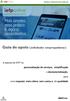 Guia de apoio (entidades empregadoras) A aposta do IEFP na personalização de serviços, simplificação e desmaterialização, para uma resposta mais célere, sem custos e de qualidade Abril 2018 Índice O que
Guia de apoio (entidades empregadoras) A aposta do IEFP na personalização de serviços, simplificação e desmaterialização, para uma resposta mais célere, sem custos e de qualidade Abril 2018 Índice O que
Programa de Expansão e Desenvolvimento da Educação Pré Escolar Ano Letivo 2015/2016
 Programa de Expansão e Desenvolvimento da Educação Pré Escolar Ano Letivo 2015/2016 Para esclarecimento de dúvidas e apoio ao preenchimento das candidaturas deverão as Instituições contatar as entidades
Programa de Expansão e Desenvolvimento da Educação Pré Escolar Ano Letivo 2015/2016 Para esclarecimento de dúvidas e apoio ao preenchimento das candidaturas deverão as Instituições contatar as entidades
Manual de Utilização Balcão Digital
 Manual de Utilização Balcão Digital 2018 2 Manual de Utilização Balcão Digital Índice 1. Requisitos para a correta utilização das funcionalidades do Balcão Digital 2. Procedimentos inerentes à correta
Manual de Utilização Balcão Digital 2018 2 Manual de Utilização Balcão Digital Índice 1. Requisitos para a correta utilização das funcionalidades do Balcão Digital 2. Procedimentos inerentes à correta
MANUAL PARA COLOCAÇÃO DE SERVIÇOS À VENDA NO SMARTFARMER
 MANUAL PARA COLOCAÇÃO DE SERVIÇOS À VENDA NO SMARTFARMER Esta funcionalidade é destinada aos Prestadores de Serviços que estão registados no SmartFarmer. NOTA: Se o seu serviço é de transportes/entregas,
MANUAL PARA COLOCAÇÃO DE SERVIÇOS À VENDA NO SMARTFARMER Esta funcionalidade é destinada aos Prestadores de Serviços que estão registados no SmartFarmer. NOTA: Se o seu serviço é de transportes/entregas,
MANUAL DA PLATAFORMA CARTÃO PORTUÁRIO
 MANUAL DA PLATAFORMA CARTÃO PORTUÁRIO CLIENTES Conteúdo Registo... 2 Aceder à Plataforma... 5 Acesso às Instalações Portuárias... 6 Solicitar Acesso... 6 Listar Pedidos de Acesso... 9 Cartões de Acesso
MANUAL DA PLATAFORMA CARTÃO PORTUÁRIO CLIENTES Conteúdo Registo... 2 Aceder à Plataforma... 5 Acesso às Instalações Portuárias... 6 Solicitar Acesso... 6 Listar Pedidos de Acesso... 9 Cartões de Acesso
UNIVERSIDADE DE LISBOA
 UNIVERSIDADE DE LISBOA Manual de Utilizador mygiaf Índice Introdução... 3 1. Autenticação no Software... 4 2. Lista de Notificações... 4 3. Consulta de Dados... 6 4. Alteração de Dados (Pessoais, Familiares,
UNIVERSIDADE DE LISBOA Manual de Utilizador mygiaf Índice Introdução... 3 1. Autenticação no Software... 4 2. Lista de Notificações... 4 3. Consulta de Dados... 6 4. Alteração de Dados (Pessoais, Familiares,
GUIA PRÁTICO PROVA ESCOLAR (Abono de Família para Crianças e Jovens e Bolsa de Estudo)
 GUIA PRÁTICO PROVA ESCOLAR (Abono de Família para Crianças e Jovens e Bolsa de Estudo) INSTITUTO DA SEGURANÇA SOCIAL, I.P ISS, I.P. Pág. 1/13 FICHA TÉCNICA TÍTULO Guia Prático Prova Escolar (Abono de Família
GUIA PRÁTICO PROVA ESCOLAR (Abono de Família para Crianças e Jovens e Bolsa de Estudo) INSTITUTO DA SEGURANÇA SOCIAL, I.P ISS, I.P. Pág. 1/13 FICHA TÉCNICA TÍTULO Guia Prático Prova Escolar (Abono de Família
INFORMAÇÕES GERAIS. Exemplo: UAc
 MATRÍCULA/INSCRIÇÃO O Serviço de Gestão Académica através do presente Guia fornece a todos os estudantes da Universidade um instrumento de apoio na utilização da aplicação de inscrições ONLINE disponível
MATRÍCULA/INSCRIÇÃO O Serviço de Gestão Académica através do presente Guia fornece a todos os estudantes da Universidade um instrumento de apoio na utilização da aplicação de inscrições ONLINE disponível
